ინტენსიური გამოყენებისა და სათანადო მოვლის არარსებობის შემთხვევაში, პრინტერი შეიძლება საკმაოდ ხშირად ჩავარდეს. ამის მიზეზები: ჩაკეტილი საბეჭდი თავები, ცარიელი კარტრიჯი, გატეხილი ფოტოგამტარები, ქაღალდის ნაკეცები და სხვა გაუმართაობა.
პრინტერის დამოუკიდებლად შეკეთება ადვილი არ არის - ეს მოითხოვს მინიმუმ მინიმუმ შესაბამის ცოდნას და ზოგჯერ სპეციალურ ინსტრუმენტს. თუმცა, ბევრი მცირე პრობლემის მოგვარება შესაძლებელია სახლში. ნებისმიერ შემთხვევაში, არ დაივიწყოთ პრევენციული ზომები: პრინტერის დაცვა მტვრისგან, მისი სწორად ჩართვა და გამორთვა და ა.შ.
წერტილოვანი მატრიცის პრინტერების გაუმართაობა
დიდი ხნის განმავლობაში, წერტილოვანი მატრიცის პრინტერები ყველაზე გავრცელებული იყო მათი შედარებით იაფისა და მოვლის სიმარტივის გამო. დღესაც, ჭავლური და ლაზერული ანალოგების მუდმივად მზარდი კონკურენციის მიუხედავად, ისინი მუდმივად გამოიყენება: ოფისებში, ბინებსა და დაწესებულებებში.
ჭავლური პრინტერის პრობლემები
ჭავლური პრინტერები მათი გამოჩენისთანავე მოიპოვეს თაყვანისმცემლების დიდი რაოდენობა და ამჟამად სარგებლობენ მნიშვნელოვანი პოპულარობით. ეს წარმატება დიდწილად განპირობებულია იმით, რომ ჭავლური პრინტერები უზრუნველყოფენ მაღალი ხარისხის ბეჭდვას შედარებით დაბალ ფასად. ამავდროულად, მათი შენარჩუნება მარტივია, ხოლო ფერადი კარტრიჯების გამოყენება საშუალებას გაძლევთ მიიღოთ მაღალი ხარისხის ფერადი ამონაბეჭდები.

ლაზერული პრინტერის პრობლემები
ყველა ტიპის პრინტერს შორის, ლაზერულ პრინტერებს აქვთ ყველაზე რთული დიზაინი (ეს განსაკუთრებით ეხება ფერადი პრინტერებს). ვინაიდან იგი მოიცავს უამრავ სხვადასხვა მექანიზმს, შეკრებას და კომპონენტს, იზრდება მისი დაშლის ალბათობა. ამავდროულად, არსებობს მრავალი დადასტურებული და ეფექტური მეთოდი დიაგნოსტიკისა და პრობლემების აღმოსაფხვრელად, რომლის წყალობითაც ბევრი პრობლემის გამოსწორება შესაძლებელია სწრაფად და დიდი სირთულის გარეშე.
დიზაინის სირთულიდან გამომდინარე, ლაზერული პრინტერის სახლში შეკეთება ადვილი არ არის, თუმცა, ზოგიერთ შემთხვევაში პრობლემის მოგვარება თავადაც შეგიძლიათ. ზოგჯერ პრინტერი არ ირთვება. ამის მიზეზი შეიძლება იყოს დენის ნაკლებობა (შეამოწმეთ, ჩართულია თუ არა დენის კაბელი, მუშაობს თუ არა გამომავალში ძაბვა), აფეთქებული დაუკრავი, გატეხილი გადამრთველი და ა.შ. უპირველეს ყოვლისა, რეკომენდებულია დარწმუნდეთ, რომ არის ელექტრომომარაგება.
ნებისმიერი მოწყობილობა, როგორც წესი, არასწორ დროს იშლება და პრინტერი ამ შემთხვევაში არ არის გამონაკლისი. ხშირად ის ზუსტად ვერ ხერხდება, როცა რაიმე მნიშვნელოვანი დოკუმენტის დაბეჭდვა გჭირდებათ. ამავდროულად, პრობლემების აღმოსაფხვრელად, ასეთი აღჭურვილობის მფლობელები ჩქარობენ მის გადატანას სერვის ცენტრი, სადაც რიგში ჯდომა გჭირდებათ, დაელოდეთ მიზეზების დადგენას პრინტერის პრობლემები, მათი აღმოფხვრა და ა.შ.. სხვა სიტყვებით რომ ვთქვათ, მოგიწევთ დიდი დროის დახარჯვა და შესაძლოა დრო არ გქონდეთ საჭირო საქმეების გასაკეთებლად. და ყველაფერი კარგადაა, თუ სხვა გამოსავალი უბრალოდ არ არის.
მაგრამ ხშირად შეგიძლიათ პრობლემების მოგვარება სპეციალისტების მომსახურების გარეშე და ძალიან მოკლე დროში. რა თქმა უნდა, ჩვენ არ ვსაუბრობთ პრინტერის ზოგიერთი კომპონენტის და მისი აქსესუარების გაუმართაობაზე. უფრო მეტიც, ყველაზე გავრცელებულ პრობლემებზე, რომლებიც არანაირად არ არის დაკავშირებული აღჭურვილობის პირდაპირ უკმარისობასთან.
ყველაზე გავრცელებული პრობლემები
ყველაზე ხშირად, კომპიუტერი ან ლეპტოპი ვერ ამოიცნობს აღჭურვილობას და, შესაბამისად, არ ბეჭდავს დოკუმენტს. Რატომ ხდება ეს? ამ კითხვაზე პასუხი საკმაოდ მარტივია - პრინტერი არ არის დაკავშირებული კომპიუტერთან. ეს მიზეზი ყველაზე გავრცელებულია, შეამოწმეთ არის თუ არა სადენები ჩართული სისტემის ერთეულიდა თავად პრინტერი. შესაძლოა, ისინი უბრალოდ დაშორდნენ და, შესაბამისად, კომპიუტერი ვერ აღმოაჩენს კავშირის არსებობას.
Სხვა პრობლემების საერთო მიზეზიპრინტერის მუშაობაში - ოპერაციული სისტემის ან ვირუსების ბოლოდროინდელი ხელახალი ინსტალაცია, რომლებიც ინფიცირებული იყო ინტერნეტით ან მოსახსნელი მედიით. ფაქტია, რომ ზოგიერთ ვირუსულ პროგრამას შეუძლია შეცვალოს პრინტერის დრაივერის მოქმედება, რის შედეგადაც იგი არ არის აღიარებული კომპიუტერის მიერ ან არ იღებს ბრძანებებს დოკუმენტის დასაბეჭდად. ამ შემთხვევაში, პრობლემა შეიძლება სწრაფად მოგვარდეს დრაივერის ხელახლა დაყენებით.
კიდევ ერთი ლამაზი პრობლემების საერთო მიზეზი, რომელიც შეგიძლიათ თავად გამოასწოროთ, არის კარტრიჯში მელნის ნაკლებობა. ამ შემთხვევაში, ის უბრალოდ უნდა შეიცვალოს. იგივე პროცედურა უნდა ჩატარდეს, თუ თქვენ იყენებთ ჭავლური მოდელს და მასში არსებული მელანი გაშრება მაღალი ტემპერატურის ან მუშაობის ხანგრძლივი პაუზის გამო. ასეთ შემთხვევებში არის ერთადერთი შესაძლო და სწორი გამოსავალი სიტუაციიდან.
როდის უნდა მიმართოთ სპეციალისტს?
არის პრობლემები, რომელთა მოგვარებაც დამოუკიდებლად შეუძლებელია. მათ შორის ყველაზე გავრცელებულია ქაღალდის ღეჭვა, ფურცლის ზედაპირზე საღებავის წასმა, პრინტერის პერიოდული გამორთვა ან მიღებულ ბრძანებებზე არ რეაგირება, დისპლეის გამორთვა, დაჭერა. დიდი რაოდენობითქაღალდი და ასე შემდეგ.
თუ რომელიმე ამ პრობლემას წააწყდებით, უმჯობესია დაუკავშირდეთ სპეციალისტს, რადგან ცდილობთ თავად შეაკეთოთ ეს გაუგებარი პრობლემების მიზეზებიდა მათი აღმოფხვრის მექანიზმებმა შეიძლება გამოიწვიოს პრინტერის სრული უკმარისობა. სპეციალისტს შეუძლია დაადგინოს პრობლემის წყარო და შესთავაზოს საუკეთესო გამოსავალი.
ჩვენი კომპანიის მომსახურება
ჩვენი კომპანია "" გთავაზობთ პრინტერის შეკეთების მომსახურებას. დიდი გამოცდილება და თანამედროვე აღჭურვილობის ხელმისაწვდომობა შესაძლებელს ხდის არსებული პრობლემის სწრაფად იდენტიფიცირებას და კომპონენტების შეცვლას, ან სათადარიგო ნაწილების შეკეთებას, თუ ეს შესაძლებელია.
ჩვენი მომსახურება თქვენთვის ხელმისაწვდომი და მოსახერხებელი იქნება და ჩვენი სპეციალისტები არა მხოლოდ მოაგვარებს ყველა პრობლემას, მაგრამ ასევე მოგცემთ რეკომენდაციების სრულ სპექტრს პრინტერების სწორი მუშაობის შესახებ, რათა თავიდან აიცილოთ მათი ავარია მომავალში!
რაც ერთხელ დაეცა ვინდოუსის მომხმარებლებიუსაზღვრო მოწყენილობაში, პრინტერის დაყენება ახლა შედარებით მარტივი ამოცანა გახდა. გაქრა ის საშინელი პარალელური ინტერფეისის კაბელები და მათ ადგილას არის საიმედო USB კაბელები და ჩაშენებული უკაბელო ქსელის მოდულები. თუმცა, Windows 7-ში არის ორი ხრიკი, რომელსაც შეუძლია თავის ტკივილი გამოიწვიოს უახლესი პრინტერებისა და ავტომატურად დაინსტალირებული დრაივერების მომხმარებლებისთვისაც კი.
პირველი დაბრკოლება, რომელიც უნდა გადალახოთ თქვენი პრინტერის მუშაობის მცდელობისას, არის ბეჭდვის რიგის გასუფთავება. ბეჭდვის რიგი არის დოკუმენტების ნაკრები, რომელიც დაიბეჭდება კონკრეტულ პრინტერზე. წლების განმავლობაში, ბეჭდვის რიგი სისტემაში ერთ-ერთი ყველაზე ცუდად შემუშავებული ინსტრუმენტი იყო, Windows 7-ში კი, სამწუხაროდ, მდგომარეობა არ გაუმჯობესებულა. მაგალითად, შეეცადეთ წაშალოთ (გააუქმოთ) ერთი ან მეტი დოკუმენტი გაუმართავი პრინტერის ბეჭდვის რიგიდან - თქვენ მოგიწევთ საუკუნეების ლოდინი, სანამ ეს მოხდება! გამოსავალი არის ბეჭდვის რიგის გასუფთავება. გახსენით სერვისების ფანჯარა (Services, services.msc), დააწკაპუნეთ დააწკაპუნეთ მარჯვენა ღილაკითდააწექით Print Spooler სერვისზე და აირჩიეთ კონტექსტური მენიუ Stop ბრძანება სერვისის შესაჩერებლად. ახლა გახსენით Windows Explorer, გადადით \Windows\System32\spool\printers\ საქაღალდეში და წაშალეთ მასში შემავალი ყველა ფაილი. მას შემდეგ, რაც დარწმუნდებით, რომ Printers საქაღალდე ცარიელია, დაუბრუნდით სერვისების ფანჯარას, დააწკაპუნეთ მაუსის მარჯვენა ღილაკით Printer Spool სერვისზე და აირჩიეთ დაწყება სერვისის ხელახლა გასააქტიურებლად.
მეორე ვინდოუსის პრობლემა 7 - პრინტერის დრაივერის ამოღების მარტივი და აშკარა ხერხის არარსებობა და ეს არის ნომერ პირველი ინგრედიენტი პრინტერის a la Windows 7-ის დაფიქსირების კომპლექსურ რეცეპტში. რა თქმა უნდა, შეგიძლიათ თავად ამოიღოთ პრინტერი: დააწკაპუნეთ მაუსის მარჯვენა ღილაკით. მისი ხატულა მოწყობილობებისა და პრინტერების გვერდზე საკონტროლო პანელში და აირჩიეთ მოწყობილობის ამოღება კონტექსტური მენიუდან. თუმცა, დრაივერი არ წაიშლება - გაქრება მხოლოდ მოწყობილობის ინსტანცია საკონტროლო პანელში. სანამ თვალის დახამხამებას შეძლებთ, ჩართეთ და მოწყობილობის დაკვრაკვლავ გამოჩნდება იმავე გაუმართავი მძღოლით, რომლის მოშორებაც გინდოდათ.
პრობლემის გადასაჭრელად გახსენით Print Server Properties ფანჯარა: თუ მოწყობილობებისა და პრინტერების სიაში არის მინიმუმ ერთი პრინტერი, აირჩიეთ ის და დააჭირეთ ღილაკს Print Server Properties ჰორიზონტალურ ზოლში ზედა ფანჯარაში. (თუ ასეთი ღილაკი არ არის, ჩაწერეთ printui /s /t2 Start მენიუს საძიებო ველში და დააჭირეთ Enter.)
პრინტერის დრაივერის ამოღება შეუძლებელია, თუ მას პრინტერი იყენებს. სანამ გააგრძელებთ, წაშალეთ პრინტერის ეგზემპლარი მოწყობილობები და პრინტერების ფანჯარაში.
ახლა გადადით დრაივერების ჩანართზე, აირჩიეთ არასაჭირო დრაივერი და დააჭირეთ წაშლა. დრაივერის და პაკეტის წაშლის ფანჯარაში აირჩიეთ დრაივერის და დრაივერის პაკეტის ამოღება და დააწკაპუნეთ OK. დააწკაპუნეთ ღილაკზე დიახ, დაადასტურეთ, რომ აბსოლუტურად, სრულიად დარწმუნებული ხართ, რომ გსურთ წაშალოთ ეს სულელური დრაივერი და დაასრულეთ სამუშაო მომდევნო ფანჯარაში ღილაკზე Delete დაწკაპუნებით. უჰ!
რამდენიმე ფაქტორი გავლენას ახდენს სამუშაოს დაბეჭდვის დროზე.
სპეციალური ქაღალდის გამოყენება (როგორიცაა გამჭვირვალობა, სქელი ქაღალდი და ინდივიდუალური ზომის ქაღალდი).
მოწყობილობის დამუშავება და ჩატვირთვის დრო.
გრაფიკული გამოსახულების სირთულე და ფორმატი.
კომპიუტერის სიჩქარე, რომელსაც იყენებთ.
USB კავშირი.
I/O კონფიგურაცია.
დაინსტალირებული მეხსიერების რაოდენობა.
ქსელი ოპერაციული სისტემადა მისი კონფიგურაცია (ასეთის არსებობის შემთხვევაში). მოწყობილობის ენა (PCL ან PS).
შენიშვნა მიუხედავად იმისა, რომ ინსტალაცია დამატებითი მეხსიერებაშეიძლება გადაჭრას მეხსიერების პრობლემა, გააუმჯობესოს რთული გრაფიკის დამუშავება და შეამციროს ჩატვირთვის დრო, მას არ შეუძლია გაზარდოს ბეჭდვის მაქსიმალური სიჩქარე (ppm).
პრობლემების მოგვარების დიაგრამა
მართვის პანელის ჩვენება ცარიელია, ინდიკატორები არ არის ანთებული და მოწყობილობის ძრავები ხმაურს არ ქმნიან.
საკვები შედის?
დენის გადამრთველი შეიძლება 1. გამორთული იყოს.
დენის კაბელი შეიძლება გათიშული იყოს.
2. დენის განყოფილება შეიძლება არ იმუშაოს.
შიდა ელექტრომომარაგება შეიძლება არ იმუშაოს.
დარწმუნდით, რომ მოწყობილობა ჩართულია და დენის ჩამრთველი არის "On" პოზიციაზე.
შეამოწმეთ ელექტრო განყოფილება. ამისათვის შეაერთეთ მოწყობილობა განყოფილებაში, რომელიც სავარაუდოდ იმუშავებს.
მართვის პანელი აჩვენებს შეცდომის შეტყობინებას.
არის თუ არა შეცდომის შეტყობინება მართვის პანელის ეკრანზე?
შეცდომის შეტყობინება შეიძლება გამოჩნდეს რამდენიმე მიზეზის გამო.
1. მიჰყევით ინსტრუქციას მართვის პანელზე პრობლემის მოსაგვარებლად.
2. დამატებითი ინფორმაციისთვის იხილეთ პანელის შეტყობინებები.
ძირითადი ფუნქციები ჩართულია შეეხე ეკრანს, როგორიცაა კოპირება და ელფოსტა, არააქტიურია?
სკანერის სატრანსპორტო დაბლოკვა შეიძლება ჩართული იყოს.
შეამოწმეთ, გამორთულია თუ არა სკანერის სატრანსპორტო საკეტი. სკანერის საკეტი მდებარეობს მოწყობილობის მარცხენა მხარეს სკანერის ქვემოთ.
ქაღალდის კვების პრობლემები ხშირად ხდება ქაღალდის საცობები?
მედია არ აკმაყოფილებს სპეციფიკაციებს.
წინა ჯემის გასუფთავების შემდეგ, ქაღალდი დარჩა პროდუქტში.
შეფუთვის ლენტი, მუყაო ან გადაზიდვის საკეტები რჩება 2. ერთეულში.
სერვის ნაკრების კომპონენტები უნდა შეიცვალოს.
დარწმუნდით, რომ მედია სპეციფიკაციები შეესაბამება თქვენი მოწყობილობის სპეციფიკაციებს.
გახსენით ყველა კარი და უჯრა და შეამოწმეთ მედია საცობები.
დარწმუნდით, რომ ის სწორად არის დაინსტალირებული.
4. დააინსტალირეთ მოწყობილობის ტექნიკური ნაკრები.
5. თუ პრობლემა შენარჩუნებულია, დაუკავშირდით HP მომხმარებელთა მომსახურებას.
ორიგინალები სწორად იკვებება ADF-ით?
ორიგინალი შეიძლება დაიბეჭდოს ADF-ისთვის ძალიან მძიმე ან ძალიან მსუბუქი მედიაზე.
ADF კვების ფირფიტა და ლილვაკები შეიძლება იყოს ჭუჭყიანი.
ADF-ის ტექნიკური ნაკრების კომპონენტები შეიძლება შეიცვალოს.
თუ ორიგინალი დაბეჭდილია ძალიან მძიმე ან მსუბუქ მედიაზე, დააკოპირეთ ბრტყელი სკანერის შუშიდან.
გაასუფთავეთ ADF-ის ლილვაკები და შესანახი ბალიშები.
დააინსტალირეთ ADF ტექნიკური ნაკრები.
პრობლემების კოპირება
ასლები ცარიელია?
ორიგინალი შეიძლება თავდაყირა იყოს.
1. ჩატვირთეთ თქვენი ორიგინალი სახე ზემოთ ADF-ში.
2. მოათავსეთ ორიგინალი სახე ქვემოთ სკანერის მინაზე.
3. თუ პრობლემა შენარჩუნებულია, დაუკავშირდით HP მომხმარებელთა მომსახურებას.
ADF-დან და სკანერის მინიდან გამოდის ასლები უხარისხო?
ასლის პარამეტრები კონფიგურირებული უნდა იყოს ამ ორიგინალისთვის.
თუ პრობლემა შენარჩუნებულია, დაუკავშირდით HP მომხმარებელთა მომსახურებას.
ცუდი ხარისხის ასლები მხოლოდ ADF-დან მოდის?
ADF მინა შეიძლება იყოს ჭუჭყიანი.
გაასუფთავეთ სკანერის მინა.
თუ პრობლემა შენარჩუნებულია, დაუკავშირდით HP მომხმარებელთა მომსახურებას.
დაბალი ხარისხის ასლები მხოლოდ სკანერის შუშისგან იწარმოება?
სკანერის მინა შეიძლება იყოს ჭუჭყიანი.
გაასუფთავეთ მინა სკანერის შუშის მარცხნივ.
თუ პრობლემა შენარჩუნებულია, დაუკავშირდით HP მომხმარებელთა მომსახურებას.
ზოგადი ბეჭდვის პრობლემები
შეგიძლიათ დაბეჭდოთ დოკუმენტები თქვენი კომპიუტერიდან?
კომპიუტერის კაბელი შეიძლება დაზიანდეს.
შესაძლოა პრინტერის დრაივერის ხელახლა ინსტალაცია დასჭირდეს.
1. სცადეთ დაბეჭდოთ კონფიგურაციის გვერდი მართვის პანელიდან. დააჭირეთ ქსელის მისამართს, შემდეგ ბეჭდვას.
თუ გვერდი იბეჭდება, პრობლემა შეიძლება იყოს პრინტერის დრაივერი ან კაბელი.
2. ხელახლა შეაერთეთ კაბელები.
3. ხელახლა დააინსტალირეთ პრინტერის დრაივერი. პრინტერის დრაივერი არის CD-ზე,
4. თუ პრობლემა არ არის
გადაწყდა, დაუკავშირდით HP მომხმარებელთა ცენტრს.
შეგიძლიათ დაბეჭდოთ ქსელში?
ქსელი შეიძლება არ იყოს სწორად კონფიგურირებული.
1. სცადეთ თქვენი კომპიუტერის პირდაპირ მოწყობილობასთან დაკავშირება. თუ ბეჭდვა წარმატებით დასრულდა, პრობლემა გამოწვეულია ქსელის კონფიგურაციის გამო. იხილეთ ქსელური პრინტერის ბეჭდვის პრობლემების მოგვარება.
2. თუ პრობლემა შენარჩუნებულია, დაუკავშირდით HP მომხმარებელთა მომსახურებას.
გაქვთ პრობლემები გარკვეული პროგრამული აპლიკაციებიდან ბეჭდვისას?
შეცდომა შეიძლება გამოწვეული იყოს პროგრამული აპლიკაციით.
სცადეთ დაბეჭდვა სხვა პროგრამიდან. თუ ბეჭდვა მოხდა, პრობლემა გამოწვეულია პროგრამის მიერ.
პრობლემები სტეპლერთან
არის თუ არა დავალებები ერთმანეთთან შეკერილი?
სამაგრის ვაზნა შეიძლება დარჩეს.
შეიძლება საჭირო გახდეს სამაგრის ვაზნის შეცვლა.
ამოიღეთ სამაგრის კარტრიჯი და შეამოწმეთ, არის თუ არა ის დაჭიმული ან ცარიელი.
თუ პრობლემა შენარჩუნებულია, დაუკავშირდით HP მომხმარებელთა მომსახურებას.
ელფოსტის პრობლემები
შემიძლია დანართების გაგზავნა ელექტრონული ფოსტით?
აჩვენებს თუ არა საკონტროლო პანელზე შეტყობინებას „ელ.ფოსტის კარიბჭე არ პასუხობს“? ელფოსტაარ პასუხობს)?
SMTP კარიბჭე შეიძლება საჭირო გახდეს ხელახლა კონფიგურაცია.
იხილეთ ელფოსტის პრობლემების მოგვარება.
შესაძლებელია თუ არა გამგზავნის მისამართის შეცვლა ელექტრონული ფოსტით?
თქვენი მოწყობილობა შეიძლება იყოს კონფიგურირებული ისე, რომ ელ.ფოსტის გაგზავნის მისამართის შეცვლა შეუძლებელია.
შესაძლოა დაგჭირდეთ სისტემაში შესვლა, სანამ შეცვლით გამგზავნის მისამართს თქვენს ელფოსტაში.
ამ პარამეტრების შესაცვლელად გამოიყენეთ ჩაშენებული ვებ სერვერი.
შესაძლებელია თუ არა ფაილის ტიპის ან ფერის პარამეტრის შეცვლა ელ.ფოსტის დანართებში?
შეცვალეთ პარამეტრები მართვის პანელიდან ან ჩაშენებული ვებ სერვერის გამოყენებით.
1. საკონტროლო პანელზე დააწკაპუნეთ ელფოსტაზე და შემდეგ დააჭირეთ სხვა ვარიანტებს.
2. ჩაშენებული ვებ სერვერის გამოყენებით პარამეტრების შესაცვლელად იხილეთ ჩაშენებული ვებ სერვერი.
ელ.ფოსტის დანართის გაგზავნის მცდელობისას, მიგიღიათ შეტყობინება „სამუშაო ვერ მოხერხდა“?
შესაძლებელია ელფოსტის მისამართი 1. რომელზედაც იგზავნება დოკუმენტი არასწორი იყოს.
ფაილის ზომა შეიძლება იყოს SMTP კარიბჭის მიერ დაშვებულ მაქსიმალურ ზომაზე დიდი.
გაგზავნეთ სატესტო ელფოსტა თქვენი კომპიუტერიდან.
ელ.ფოსტის დანართის დაშვებული მაქსიმალური ზომის შესაცვლელად გამოიყენეთ ჩაშენებული ვებ სერვერი.
ფაქსის პრობლემები
საკონტროლო პანელზე ფაქსის ფუნქცია არააქტიურია?
ფაქსის ფუნქციის გამოყენებამდე უნდა მიუთითოთ საჭირო პარამეტრები.
მართვის პანელზე დააჭირეთ
ადმინისტრაცია, დააწკაპუნეთ Თავდაპირველი წყობადა შემდეგ შეეხეთ ფაქსის დაყენებას.
ქვეყნის/რეგიონის, თარიღის/დროის და ფაქსის სათაურის პარამეტრების კონფიგურაცია.
აკლია თუ არა ფაქსის ფუნქცია მართვის პანელს?
ფაქსის აქსესუარი შეიძლება სწორად არ იყოს დაინსტალირებული.
დარწმუნდით, რომ ფაქსის აქსესუარი სწორად არის დაყენებული და არცერთი ქინძისთავი არ არის მოხრილი.
დაბეჭდეთ კონფიგურაციის გვერდი და შეამოწმეთ მოდემის სტატუსი. უნდა მიეთითოს "ოპერატიული/
ჩართულია" თუ მოდემის სტატუსი განსხვავებულია, პრობლემა ფაქსის აქსესუარშია.
ფაქსის ფუნქცია სწორად არის დაყენებული, მაგრამ ფაქსების გაგზავნა არ შეგიძლიათ?
თქვენ უნდა გამოიყენოთ დენის კაბელი, რომელიც მოჰყვა თქვენს მოწყობილობას.
სატელეფონო კაბელი შეიძლება უსაფრთხოდ არ იყოს დაკავშირებული ან სატელეფონო ხაზი არ მუშაობდეს.
მოწყობილობა შეიძლება იყოს დაკავშირებული ციფრულ სატელეფონო ხაზთან და არა ანალოგურ სატელეფონო ხაზთან. ფაქსისთვის საჭიროა ანალოგური სატელეფონო ხაზი.
1. ყოველთვის გამოიყენეთ დენის კაბელი, რომელიც მოჰყვა თქვენს მოწყობილობას.
2. შეამოწმეთ სატელეფონო ხაზი მასზე ტელეფონის შეერთებით და დარეკვით.
3. დარწმუნდით, რომ მოწყობილობა დაკავშირებულია ანალოგურ სატელეფონო ხაზთან.
ფაქსის ფუნქცია სწორად არის დაყენებული, მაგრამ ფაქსებს ვერ იღებთ?
ხაზის გამყოფი ან დენის დამცავი შეიძლება ხელი შეუშალოს მიღებულ ფაქსებს.
იხილეთ ფაქსის პრობლემების მოგვარება.
1. არ გამოიყენოთ ხაზის გამყოფები ან დენის დამცავი.
3. პასუხის გაცემამდე დააყენეთ ფაქსის მფლობელობაში ზარების ნაკლები რაოდენობა.
4. დარწმუნდით, რომ მოწყობილობა დაკავშირებულია სპეციალურ ანალოგურ სატელეფონო ხაზთან. არ გამოიყენოთ ტყუპი ხაზი.
მოწყობილობის ზოგადი პრობლემების მოგვარება
პროდუქტი კვებავს მედიას არასწორი უჯრიდან.
შესაძლოა პროგრამულ უზრუნველყოფაში არჩეული იყოს არასწორი უჯრა.
მრავალი პროგრამისთვის, უჯრის არჩევა შესაძლებელია Page Setup მენიუდან.
ამოიღეთ მედია ყველა სხვა უჯრიდან, რათა დარწმუნდეთ, რომ პროდუქტი სწორად შეარჩევს მედიას.
Macintosh კომპიუტერებისთვის გამოიყენეთ HP Printer Utility უჯრის შერჩევის რიგის შესაცვლელად.
მითითებული ზომა არ ემთხვევა უჯრაში ჩატვირთული მედიის ზომას.
დაარეგულირეთ ქაღალდის სიგანის გიდები, რათა შეესაბამებოდეს უჯრაში ჩატვირთული მედიის ზომას.
პროდუქტი არ იღებს ქაღალდს უჯრიდან.
უჯრა ცარიელია.
ჩასვით ქაღალდი უჯრაში.
ქაღალდის სახელმძღვანელო არ არის სწორად გასწორებული.
სახელმძღვანელოების სწორად გასასწორებლად იხილეთ მედიის ჩატვირთვა.
უჯრა 2, 3, 4 ან 5 - დარწმუნდით, რომ ქაღალდის დასტას წინა კიდე სწორია. უთანასწორობამ შეიძლება ხელი შეუშალოს წნევის ფირფიტის აწევას.
ქაღალდი დახვეული გამოდის.
ზედა უჯრიდან გამომავალი ქაღალდი დახვეულია.
პრინტერის დრაივერში ან მართვის პანელში აირჩიეთ ქაღალდის უმოკლესი გზა.
გადაატრიალეთ ქაღალდი, რომელზეც ბეჭდავთ.
შეამცირეთ პრინტერის მდნარის ტემპერატურა დახვევის შესამცირებლად.
ბეჭდვის სიჩქარე შეიძლება ავტომატურად შემცირდეს არასტანდარტული ზომის მედიაზე ბეჭდვისას.
|
სამუშაოს ბეჭდვის სიჩქარე ნელია. |
|
|
Შენიშვნა. ნელი სიჩქარე შეიძლება მოხდეს მცირე ზომის ქაღალდზე ბეჭდვისას, უჯრა 1-დან ბეჭდვისას ან მაღალი 2 ფუზერის რეჟიმის გამოყენებისას. |
|
|
ბეჭდვა მიმდინარეობს PDF ფაილიან PostScript (PS), მაგრამ PCL მოწყობილობის დრაივერი გამოიყენება. |
სცადეთ გამოიყენოთ PS მოწყობილობის დრაივერი PCL მოწყობილობის დრაივერის ნაცვლად. (ეს ჩვეულებრივ შეიძლება გაკეთდეს პროგრამული უზრუნველყოფის გამოყენებით.) |
|
სამუშაო იბეჭდება ფურცლის ორივე მხარეს. |
|
|
ჩართულია დუპლექსის რეჟიმი. |
|
ბეჭდვის სამუშაოში მითითებულია მხოლოდ ერთი გვერდი, მაგრამ პროდუქტი ასევე ამუშავებს უკანა მხარეს (გვერდის ნაწილი გამოდის პროდუქტიდან და შემდეგ ბრუნდება).
ჩართულია დუპლექსის რეჟიმი. მაშინაც კი, თუ ბეჭდვის სამუშაო შეიცავს მხოლოდ ერთ გვერდს, უკანა მხარე ასევე დამუშავდება.
პარამეტრების შესაცვლელად იხილეთ პრინტერის დრაივერების გახსნა ან ონლაინ დახმარება.
ნუ ეცდებით პროდუქტის გვერდის ამოღებას, სანამ ორმხრივი ბეჭდვა არ დასრულდება. ამან შეიძლება გამოიწვიოს ჯემი.
ცარიელი გვერდების დაბეჭდვა.
მისგან დალუქვის ლენტი არ არის ამოღებული.
ამოიღეთ და ამოიღეთ დალუქვის ლენტი. მიაწექი თავის ადგილზე.
დოკუმენტში შეიძლება იყოს ცარიელი გვერდები.
დარწმუნდით, რომ დოკუმენტი არ შეიცავს ცარიელ გვერდებს.
ფხვიერი კონტაქტი ან დაზიანებული კაბელი.
გამორთეთ კაბელი მოწყობილობიდან და შეაერთეთ ხელახლა. სცადეთ დაბეჭდოთ დოკუმენტი, რომელიც ადრე იყო დაბეჭდილი შეცდომების გარეშე. თუ შესაძლებელია, დაუკავშირეთ კაბელი და მოწყობილობა სხვა კომპიუტერს და სცადეთ დაბეჭდოთ დოკუმენტი, რომელიც ადრე იყო დაბეჭდილი შეცდომების გარეშე. და ბოლოს, სცადეთ ახალი კაბელის გამოყენება.
ბეჭდვა ხდება, მაგრამ ტექსტი არასწორია, გაუგებარია ან არასრულია.
კაბელი გაუმართავია.
თუ შესაძლებელია, დაუკავშირეთ კაბელი და მოწყობილობა სხვა კომპიუტერს და სცადეთ დაბეჭდოთ დოკუმენტი, რომელიც ადრე იყო დაბეჭდილი შეცდომების გარეშე. სცადეთ გამოიყენოთ სხვა კაბელი.
მოწყობილობა გამოჩნდება ქსელში, მაგრამ არ იღებს სიგნალს. შეამოწმეთ საკაბელო კავშირები. ხელახლა დააინსტალირეთ
პროგრამული უზრუნველყოფაპრინტერი. სცადეთ დაბეჭდოთ დოკუმენტი, რომელიც ადრე იყო დაბეჭდილი შეცდომების გარეშე.
ამოიღეთ შეჩერებული სამუშაოები ბეჭდვის რიგიდან.
მოწყობილობა არ იღებს ენერგიას ქსელიდან.
თუ ინდიკატორები არ არის განათებული, შეამოწმეთ კვების კაბელის კავშირი. შეამოწმეთ დენის ჩამრთველი. შეამოწმეთ დენის წყარო.
მოწყობილობა გაუმართავია.
შეამოწმეთ მართვის პანელის ჩვენება შეტყობინებებისა და ინდიკატორებისთვის, რომლებიც მიუთითებს მოწყობილობის მუშაობის შეცდომაზე. დაიმახსოვრეთ (ან ჩაწერეთ) ყველა შეტყობინება, იხილეთ პანელის შეტყობინებები.
გამაფრთხილებელი შეტყობინებები
გაფრთხილებები აცნობებს მონაცემებს და ბეჭდვის შეცდომებს. როგორც წესი, ეს შეტყობინებები მონაცვლეობით ენაცვლება Ready შეტყობინებას ან სტატუსის შეტყობინებებს და რჩება ეკრანზე OK ღილაკზე დაჭერამდე. ზოგიერთი გაფრთხილება შეიძლება ამოღებულ იქნეს ეკრანიდან. თუ Clearable Warnings დაყენებულია Job-ზე მოწყობილობის Device Options მენიუში, შემდეგი ბეჭდვის დავალება გაასუფთავებს ამ შეტყობინებებს.
ზოგიერთი შეცდომის შეტყობინება საშუალებას გაძლევთ ავტომატურად გააგრძელოთ. თუ მენიუ დაყენებულია Auto Continue-ზე, მოწყობილობა განაგრძობს ნორმალურ მუშაობას მას შემდეგ, რაც ეს შეტყობინება გამოჩნდება ეკრანზე 10 წამის განმავლობაში.
შენიშვნა, თუ რომელიმე კლავიშს დააჭერთ ამ 10 წამში, გამოსახული გზავნილით მითითებული ავტომატური გაგრძელების ფუნქცია შეჩერდება და დაჭერილი ღილაკით მითითებული ფუნქცია შესრულდება. მაგალითად, Stop ღილაკის დაჭერით აჩერებს ბეჭდვას და მოგთხოვთ გააუქმოთ ბეჭდვის დავალება.
კრიტიკული შეცდომის შეტყობინებები
კრიტიკული შეცდომის შეტყობინებები მიუთითებს მოწყობილობის გაუმართაობაზე. ზოგიერთი შეტყობინებების წაშლა შესაძლებელია თქვენი მოწყობილობის გამორთვით და ხელახლა ჩართვით. ამ შეტყობინებებზე გავლენას არ ახდენს ავტომატური გაგრძელების პარამეტრი. თუ კრიტიკული შეცდომა შენარჩუნებულია, საჭიროა მოვლა.
10.XX.YY მეხსიერების სიმძლავრის შეცდომა
MFP-ს არ შეუძლია წაიკითხოს ან დაწეროს მინიმუმ ერთი ელექტრონული ეტიკეტზე, ან არ არსებობს ეტიკეტი.
ხელახლა დააინსტალირეთ ან დააინსტალირეთ ახალი.
11.XX საათის შიდა შეცდომა. გასაგრძელებლად დააწკაპუნეთ OK.
MFP საათს შეექმნა შეცდომა.
MFP-ის გამორთვის და ხელახლა ჩართვის შემდეგ, დააყენეთ დრო და თარიღი მართვის პანელზე.
თუ შეცდომა შენარჩუნებულია, შესაძლოა საჭირო გახდეს მიკროსქემის დაფის შეცვლა.
13.JJ.NT ჯემი უჯრა 1-ში
Tray1-ში მედია ჯემია.
ამოიღეთ ნებისმიერი ჩაკეტილი მედია Tray1-დან.
13.JJ.NT ჯემი უჯრა 2-ში
Tray2-ში მედია ჯემია.
მიჰყევით დიალოგურ ფანჯარაში მითითებებს.
13.JJ.NT ჯემი უჯრაში X
მითითებულ უჯრაში არის მედია ჯემი.
მიჰყევით დიალოგურ ფანჯარაში მითითებებს.
13.JJ.NT ჯემი კონვერტში
კონვერტის მიმწოდებელში არის მედია ჯემი.
ამოიღეთ ნებისმიერი ჩაკეტილი მედია კონვერტის მიმწოდებლიდან. მიჰყევით დიალოგურ ფანჯარაში მითითებებს.
13.JJ.NT RECEIVER JAM
გამომავალი უჯრაში არის მედია ბლოკი.
ამოიღეთ გამომავალი უჯრა და ფრთხილად ამოიღეთ ჩაკეტილი მედია. ხელახლა დააინსტალირეთ გამომავალი უჯრა. მიჰყევით დიალოგურ ფანჯარაში მითითებებს.
13.JJ.NT ჯემი დუპლექსერის შიგნით ამოიღეთ დუპლექსერი ქვედა მარცხენა კუთხეში.
13.JJ.NT ჯემი უჯრა 2 მარჯვენა კარის უკან
მედია ჩაკეტილია Tray2-ში, ჯემის შესასვლელი კარის უკან.
მიჰყევით დიალოგურ ფანჯარაში მითითებებს.
13.JJ.NT ჯემი ღია უჯრები
მედია ჯემი მოხდა ერთში ან მიჰყევით დიალოგური ფანჯრის ინსტრუქციებს ერთზე მეტ უჯრაში.
13.JJ.NT ჯემი ზედა საფარის ქვეშ
ზედა საფარის მიდამოში არის მედია ჯემი.
მიჰყევით დიალოგურ ფანჯარაში მითითებებს.
13.JJ.NT ჯემი ზედა საფარის ქვეშ ამოიღეთ.
მედია ბლოკი გაჩნდა ზედა საფარის არეში და უნდა მოიხსნას მის გასასუფთავებლად.
მიჰყევით დიალოგურ ფანჯარაში მითითებებს.
13.JJ.NT ჯემი ზედა საფარის ქვეშ ამოღება.
მედია ზედა საფარის ქვეშ რამდენიმე ადგილას არის ჩარჩენილი. ჯემების მოსაშორებლად, თქვენ უნდა ამოიღოთ ისინი.
მიჰყევით დიალოგურ ფანჯარაში მითითებებს.
20 არასაკმარისი მეხსიერება დააჭირეთ OK გასაგრძელებლად.
MFP-მ მიიღო მეტი მონაცემი, ვიდრე შეიძლება მოთავსდეს მის მეხსიერებაში. შესაძლოა მცდელობა იყო გადაეტანა ძალიან ბევრი მაკრო, შრიფტი ან რთული გრაფიკული მონაცემები.
დააწკაპუნეთ OK გადაცემული მონაცემების დასაბეჭდად (ზოგიერთი მონაცემი შეიძლება დაიკარგოს) და შემდეგ გაამარტივეთ ბეჭდვის სამუშაო ან დააინსტალირეთ მეტი მეხსიერება.
21 რთული გვერდი გასაგრძელებლად დააჭირეთ ღილაკს OK.
MFP-ისთვის გვერდის ფორმატირების პროცესი საკმარისად სწრაფი არ იყო.
თუ ეს შეტყობინება ხშირად გამოჩნდება, გაამარტივეთ თქვენი ბეჭდვის სამუშაო.
22 ჩაშენებული I/O BUFFER OVERFLOW გასაგრძელებლად დააჭირეთ OK.
ძალიან ბევრი მონაცემი გაიგზავნა HPJetdirect ჩაშენებული ბეჭდვის სერვერზე.
დააჭირეთ OK გადაცემული მონაცემების დასაბეჭდად. (ზოგიერთი მონაცემი შეიძლება დაიკარგოს.)
22 ჩაშენებული I/O BUFFER OVERFLOW X დააჭირეთ OK გასაგრძელებლად.
ძალიან ბევრი მონაცემი გაიგზავნა ბარათზე მითითებულ სლოტში (x). კომუნიკაციის პროტოკოლი შეიძლება არასწორი იყოს.
დააჭირეთ OK გადაცემული მონაცემების დასაბეჭდად. (ზოგიერთი მონაცემი შეიძლება დაიკარგოს.)
შეამოწმეთ მასპინძელი კომპიუტერის კონფიგურაცია. თუ ეს შეტყობინება არაერთხელ გამოჩნდება, დაუკავშირდით უფლებამოსილ სააგენტოს. მოვლა HP.
30.1.YY სკანერის შეცდომა
სკანერში მოხდა შეცდომა.
შეამოწმეთ სკანერის დაბლოკვა. გამორთეთ MFP და ისევ ჩართეთ.
40 ჩაშენებული I/O BUFFER TRANSMISSION ERROR გასაგრძელებლად დააჭირეთ OK.
40 ჩაშენებული I/O გადაცემის შეცდომა დააჭირეთ OK გასაგრძელებლად.
MFP-სა და ბარათს შორის კავშირი შეწყდა მითითებულ სლოტში.
შეცდომის შეტყობინების გასასუფთავებლად და ბეჭდვის გასაგრძელებლად დააწკაპუნეთ OK.
40 სერიული პორტის გადაცემის შეცდომა დააწკაპუნეთ OK გასაგრძელებლად.
კომპიუტერში მონაცემების გაგზავნისას მოხდა შეცდომა სერიულ პორტზე (პარიტეტი, ჩარჩოს ან ხაზის სიგრძის შეცდომა).
შეტყობინების წასაშლელად დააჭირეთ OK. (მონაცემები დაიკარგება.)
41.3 არასწორი ზომა უჯრაში XX სხვა უჯრის გამოსაყენებლად დააჭირეთ ღილაკს OK.
მითითებული უჯრა დატვირთულია მედიით, რომლის შესანახი მხარე უფრო გრძელი ან მოკლეა, ვიდრე ამ უჯრისთვის კონფიგურირებული ზომა.
დააწკაპუნეთ OK სხვა უჯრის გამოსაყენებლად. გადააყენეთ უჯრის ზომა ისე, რომ MFP გამოიყენოს უჯრა, რომელიც შეიცავს ბეჭდურ მედიას სწორი ზომა. თუ შეტყობინება ავტომატურად არ იშლება მართვის პანელის ეკრანიდან, გამორთეთ MFP და ხელახლა ჩართეთ.
41.3 არასწორი ზომა XX უჯრაში ჩატვირთეთ უჯრა XX
ეს, სავარაუდოდ, გამოწვეულია MFP-ში ჩამაგრებული მედიის ორი ან მეტი ფურცლით ან უჯრა არასწორად მორგებული.
ჩატვირთეთ სწორი ზომის მედია უჯრაში. გადააყენეთ უჯრის ზომა ისე, რომ MFP გამოიყენოს უჯრა, რომელიც შეიცავს სწორი ზომის მედიას. მიჰყევით დიალოგურ ფანჯარაში მითითებებს.
41.3 ზედმეტად მოკლე მედია არ შეიძლება გაიგზავნოს ქვევით გამომავალი უჯრაში
MFP-ს არ შეუძლია შეასრულოს შერჩეული სახე ქვემოთ მოყვანილი მედია, რადგან ის მინიმალურ სიგრძეზე მოკლეა.
აირჩიეთ გამომავალი ოფცია სახეზე მაღლა ან ჩატვირთეთ უფრო გრძელი მედია უჯრაში. ხელახლა გაგზავნეთ დავალება. იხილეთ ბეჭდური მედიის შერჩევა.
41.3 მედია ძალიან მოკლე ორმხრივი ბეჭდვა შეუძლებელია
MFP-ს არ შეუძლია არჩეული მედიის დუპლექსირება, რადგან ის მინიმალურ სიგრძეზე მოკლეა.
აირჩიეთ ცალმხრივი ბეჭდვა ან ჩატვირთეთ უფრო გრძელი მედია. ხელახლა გაგზავნეთ დავალება. იხილეთ ბეჭდური მედიის შერჩევა.
41.X ERROR დააჭირეთ OK გასაგრძელებლად.
მოხდა ბეჭდვის დროებითი შეცდომა.
შეცდომის აღსადგენად დააჭირეთ OK. თუ შეცდომა არ გაქრება, გამორთეთ MFP და შემდეგ ისევ ჩართეთ.
49.XXXXXX ERROR გასაგრძელებლად გამორთეთ და ჩართეთ მოწყობილობა.
მოხდა შეცდომა firmware-ში.
გათიშეთ მესამე მხარის მოწყობილობები.
50.X FUSER ERROR
დაფიქსირდა შეცდომა.
დარწმუნდით, რომ იყენებთ სწორ მდნარს. დააინსტალირეთ თერმოწყვილი თავდაპირველ ადგილას. გამორთეთ MFP, შემდეგ ისევ ჩართეთ.
თუ ეს შეტყობინება არაერთხელ გამოჩნდება, დაუკავშირდით ავტორიზებულ სერვის პროვაიდერს.
51.XY ERROR გასაგრძელებლად გამორთეთ და ჩართეთ მოწყობილობა.
მოხდა ბეჭდვის დროებითი შეცდომა. გამორთეთ MFP, შემდეგ ისევ ჩართეთ.
52.XY ERROR გასაგრძელებლად გამორთეთ და ჩართეთ მოწყობილობა.
მოხდა ბეჭდვის დროებითი შეცდომა. გამორთეთ MFP, შემდეგ ისევ ჩართეთ.
53.XY.ZZ შეამოწმეთ RAM DIMM SLOT გასაგრძელებლად დააჭირეთ OK.
MFP მეხსიერებასთან არის პრობლემა. DIMM, რომელმაც შეცდომა გამოიწვია, არ იქნება გამოყენებული. ქვემოთ მოცემულია X-ის შესაძლო მნიშვნელობები:
X = მოწყობილობის მდებარეობა
0 = დაინსტალირებული მეხსიერება
1 = სლოტი 1
შეიძლება დაგჭირდეთ გადატვირთვა ან შეცვლა მითითებული მოდული DIMM.
გამორთეთ MFP და შეცვალეთ DIMM, რამაც გამოიწვია შეცდომა. იხილეთ პრინტერის მეხსიერების გაფართოება.
55.XX.YY DC CONTROLLER ERROR გასაგრძელებლად გამორთეთ და ჩართეთ მოწყობილობა.
საბეჭდი მოწყობილობა არ უკავშირდება ბეჭდურ მიკროსქემის დაფას.
გამორთეთ MFP, შემდეგ ისევ ჩართეთ.
56.X ERROR გასაგრძელებლად გამორთეთ და ჩართეთ მოწყობილობა.
მოხდა ბეჭდვის დროებითი შეცდომა. გამორთეთ MFP, შემდეგ ისევ ჩართეთ.
თუ ეს შეტყობინება არაერთხელ გამოჩნდება, დაუკავშირდით HP-ის ავტორიზებულ სერვის პროვაიდერს. /p>
57.XX ERROR გასაგრძელებლად გამორთეთ და ჩართეთ მოწყობილობა.
მოხდა ბეჭდვის დროებითი შეცდომა. გამორთეთ MFP, შემდეგ ისევ ჩართეთ.
თუ ეს შეტყობინება არაერთხელ გამოჩნდება, დაუკავშირდით თქვენს უფლებამოსილს
მართვის პანელის შეტყობინებები
საკონტროლო პანელის შეტყობინება
HP ტექნიკური მხარდაჭერის ორგანიზაცია.
58.XX ERROR გასაგრძელებლად გამორთეთ და ჩართეთ მოწყობილობა.
მოხდა ბეჭდვის დროებითი შეცდომა. გამორთეთ MFP, შემდეგ ისევ ჩართეთ.
59.XY ERROR გასაგრძელებლად გამორთეთ და ჩართეთ მოწყობილობა.
მოხდა ბეჭდვის დროებითი შეცდომა. გამორთეთ MFP, შემდეგ ისევ ჩართეთ.
60.X ERROR გასაგრძელებლად გამორთეთ და ჩართეთ მოწყობილობა.
X-ით მონიშნული უჯრა სწორად არ მაღლა დგას.
მიჰყევით დიალოგურ ფანჯარაში მითითებებს.
62. სისტემა არ არის გასაგრძელებლად გამორთეთ და ჩართეთ მოწყობილობა.
არის MFP firmware-ის პრობლემა.
გამორთეთ MFP, შემდეგ ისევ ჩართეთ.
64. ERROR გასაგრძელებლად გამორთეთ და ჩართეთ მოწყობილობა.
მოხდა სკანირების ბუფერის შეცდომა.
გამორთეთ MFP, შემდეგ ისევ ჩართეთ.
66.XY.ZZ OUTPUT DEVICE FAILURE
მოხდა შეცდომა გარე მოწყობილობაქაღალდზე მუშაობა.
1. გამორთეთ MFP.
2. დარწმუნდით, რომ მოწყობილობა სწორად არის დაინსტალირებული და დაკავშირებული MFP-სთან და MFP-სა და მოწყობილობას შორის ხარვეზები არ არის. თუ თქვენი მოწყობილობა იყენებს კაბელებს, გამორთეთ ისინი და ისევ შეაერთეთ.
3. დარწმუნდით, რომ არ არის შესაფუთი მასალა გამოსავალ მოწყობილობაში ან მის მახლობლად.
საკონტროლო პანელის შეტყობინება
4. ჩართეთ MFP.
5. თუ ეს შეტყობინება არაერთხელ გამოჩნდება, დაუკავშირდით HP-ის ავტორიზებულ სერვის პროვაიდერს.
68.X არასტაბილური მეხსიერების ჩაწერის შეცდომა გასაგრძელებლად დააჭირეთ ღილაკს OK.
MFP არასტაბილურ მეხსიერების NVRAM-ში ჩაწერის შეცდომა. შესაძლებელია ბეჭდვის გაგრძელება, მაგრამ არსებობს ახალი ფუნქციების დანერგვის შესაძლებლობა არასტაბილურ მეხსიერებაში შეცდომის გამო.
68.X მეხსიერების შეცდომის პარამეტრები შეიცვალა დააჭირეთ OK გასაგრძელებლად.
MFP-ის ერთი ან მეტი პარამეტრი არასწორი იყო და დაბრუნდა ქარხნულ პარამეტრებზე. შესაძლებელია ბეჭდვის გაგრძელება, მაგრამ არსებობს შესაძლებლობა, რომ არაპროგნოზირებადი ფუნქციები მოხდეს არასტაბილურ მეხსიერებაში შეცდომის გამო.
შეცდომის აღსადგენად დააჭირეთ OK. თუ შეტყობინება არ გაქრება, გამორთეთ MFP და შემდეგ ისევ ჩართეთ.
68.X არასტაბილური მეხსიერება სავსეა დააჭირეთ OK გასაგრძელებლად.
MFP-ის NVRAM სავსეა. არასტაბილურ NVRAM-ში შენახულ ზოგიერთ პარამეტრს შეიძლება ჰქონდეს ქარხნული ნაგულისხმევი პარამეტრები. შესაძლებელია ბეჭდვის გაგრძელება, მაგრამ არსებობს ახალი ფუნქციების დანერგვის შესაძლებლობა არასტაბილურ მეხსიერებაში შეცდომის გამო.
შეცდომის აღსადგენად დააჭირეთ OK. თუ შეტყობინება არ გაქრება, გამორთეთ MFP და შემდეგ ისევ ჩართეთ.
69.X ERROR გასაგრძელებლად გამორთეთ და ჩართეთ მოწყობილობა.
მოხდა ბეჭდვის დროებითი შეცდომა. გამორთეთ MFP, შემდეგ ისევ ჩართეთ.
79. ERROR გასაგრძელებლად გამორთეთ და ჩართეთ მოწყობილობა.
მოხდა კრიტიკული ტექნიკის შეცდომა.
გამორთეთ MFP, შემდეგ ისევ ჩართეთ.
მართვის პანელის შეტყობინებები
საკონტროლო პანელის შეტყობინება
8X.YYYY INTERNAL JETDIRECT შეცდომა
HPJetdirect-ის ჩაშენებული ბეჭდვის სერვერი შეექმნა კრიტიკულ შეცდომას, როგორც ეს მითითებულია შეტყობინებაში YYYY.
გამორთეთ MFP, შემდეგ ისევ ჩართეთ.
8X.YYYY ჩაშენებული I/O შეცდომა
მეორად ბარათს შეექმნა ფატალური შეცდომა, როგორც ეს მითითებულია შეტყობინებაში YYYY.
შეტყობინების დასაბრუნებლად, სცადეთ შემდეგი:
1. გამორთეთ MFP, შემდეგ ისევ ჩართეთ.
2. გამორთეთ MFP, ხელახლა ჩადეთ ბარათი და ისევ ჩართეთ MFP.
3. შეცვალეთ აქსესუარი.
ოპერაცია ამჟამად შეუძლებელია, უჯრა X უჯრის ზომა არ შეიძლება იყოს მორგებული/არასტანდარტული
მოთხოვნილი იყო ორმხრივი დოკუმენტი აირჩიეთ სხვა უჯრა ან შეცვლა
უჯრა, რომელიც დაყენებულია ნებისმიერ ზომაზე ან მორგებულზე. დუპლექსის ბეჭდვა დაუშვებელია უჯრიდან, რომელიც დაყენებულია ნებისმიერი ზომის ან მორგებული.
მართვის პანელის შეტყობინებები
საკონტროლო პანელის შეტყობინება
კონფიგურაციის გვერდი.
გამორთეთ მოწყობილობა და დააინსტალირეთ HDD.
მოთხოვნილი სამუშაო მოითხოვს მყარ დისკს და MFP-ს არ აქვს მყარი დისკი დაყენებული.
გამორთეთ MFP და დააინსტალირეთ მყარი დისკი.
გამომავალი უჯრა სავსეა
მითითებული გამომავალი უჯრა სავსეა და ბეჭდვის გაგრძელება შეუძლებელია.
ბეჭდვის გასაგრძელებლად ჩამოტვირთეთ მიმღები.
გამომავალი ქაღალდის ბილიკი ღიაა
ქაღალდის გზა MFP-დან გამომავალ მოწყობილობამდე ღიაა. ბეჭდვის გაგრძელებამდე ის უნდა დაიხუროს.
1. თუ მიმღები დაყენებულია 3-ზე საფოსტო ყუთები, დარწმუნდით, რომ ჯემის შესასვლელი კარი დახურულია.
2. თუ სტეპლერი/სტაკერი დამონტაჟებულია, დარწმუნდით, რომ სამაგრის კარტრიჯი სრულად არის ჩასმული და კარი დაკეტილია.
ამ ფუნქციის გამოსაყენებლად საჭიროა ავთენტიფიკაცია.
თქვენ უნდა შეიყვანოთ მომხმარებლის სახელი და პაროლი. შეიყვანეთ თქვენი მომხმარებლის სახელი და პაროლი ან დაუკავშირდით თქვენი ქსელის ადმინისტრატორს.
MFP firmware-ის ამ ვერსიის მხარდასაჭერად, თქვენ უნდა განაახლოთ თქვენი ციფრული გაგზავნის სერვისი. დაუკავშირდით თქვენს ადმინისტრატორს.
ციფრული გაგზავნის სერვისი არ არის მხარდაჭერილი MFP-ზე დაინსტალირებული პროგრამული უზრუნველყოფის ვერსიით.
შეამოწმეთ firmware ვერსია.
საჭიროა ციფრული წარდგენისთვის ქსელის კავშირი. დაუკავშირდით თქვენს ადმინისტრატორს.
წვდომა აკრძალულია მენიუ დაბლოკილია
მართვის პანელის ფუნქცია, რომლის გამოყენებასაც ცდილობთ, დაბლოკილია არაავტორიზებული წვდომის თავიდან ასაცილებლად.
დაუკავშირდით თქვენი ქსელის ადმინისტრატორს.
ჩატვირთეთ უჯრა 1.
ჩატვირთეთ კონვერტის მიმწოდებელი.
კონვერტის მიმწოდებელი ცარიელია.
ჩატვირთეთ კონვერტები მიმწოდებელში.
დახურეთ ზედა საფარი.
ზედა საფარი ღიაა.
დახურეთ ზედა საფარი.
დახურეთ მარჯვენა კარი.
მითითებული წვდომის საფარი ღიაა.
დახურეთ მარჯვენა კარები.
მართვის პანელის შეტყობინებები
საკონტროლო პანელის შეტყობინება
ჯემი დოკუმენტის მიმწოდებელში
ამოიღეთ ნებისმიერი ჩაკეტილი მედია დოკუმენტის მიმწოდებლიდან. მიჰყევით დიალოგურ ფანჯარაში მითითებებს.
დოკუმენტის მიმწოდებელში არის საცობი.
დოკუმენტის მიმწოდებელში არის მედია ბლოკი.
მიჰყევით დიალოგურ ფანჯარაში მითითებებს. იხილეთ დოკუმენტის მიმწოდებლის ბლოკირების გასუფთავება.
დოკუმენტების მიმწოდებლის უჯრა სავსეა.
დოკუმენტის მიმწოდებლის გამომავალი უჯრა იტევს 50 ფურცელს. MFP წყვეტს მუშაობას, როდესაც ურნა სავსეა.
ამოიღეთ ქაღალდი დოკუმენტის მიმწოდებლის გამომავალი უჯრიდან.
მომხმარებლის სახელი, სამუშაოს სახელი ან PIN არ არის დაყენებული.
ერთი ან მეტი საჭირო ელემენტი არ იყო შერჩეული ან შეყვანილი.
აირჩიეთ სწორი მომხმარებლის სახელი ან სამუშაოს სახელი, ან შეიყვანეთ სწორი PIN.
კოპირება შეუძლებელია
MFP-ს არ შეუძლია დოკუმენტის კოპირება. თუ ეს შეტყობინება არაერთხელ გამოჩნდება, დაუკავშირდით HP-ის ავტორიზებულ სერვის პროვაიდერს.
ამ შეტყობინების დროებით ჩასახშობად ფაქსის ან ელ.ფოსტის გაგზავნის მიზნით, დააჭირეთ იგნორს.
გაგზავნა შეუძლებელია
სამუშაოს გაგზავნა ვერ ხერხდება
ამ შეტყობინების დროებით ჩასახშობად ფაქსის ან ელ.ფოსტის გაგზავნის მიზნით, დააჭირეთ იგნორს. თუ ეს შეტყობინება არაერთხელ გამოჩნდება, დაუკავშირდით HP-ის ავტორიზებულ სერვის პროვაიდერს.
მართვის პანელის შეტყობინებები
საკონტროლო პანელის შეტყობინება
ფაქსის გაგზავნა შეუძლებელია. შეამოწმეთ თქვენი ფაქსის კონფიგურაცია.
MFP-ს არ შეუძლია ფაქსის გაგზავნა.
დაუკავშირდით თქვენი ქსელის ადმინისტრატორს.
მიმწოდებლის საპირისპირო კავშირი არასწორია
კონვერტის მიმწოდებელი სწორად არ არის დაკავშირებული.
ამოიღეთ და ხელახლა დააინსტალირეთ კონვერტის მიმწოდებელი. თუ ეს შეტყობინება არაერთხელ გამოჩნდება, დაუკავშირდით HP-ის ავტორიზებულ სერვის პროვაიდერს.
დუპლექსერის არასწორი კავშირი
ავტომატური ორმხრივი ბეჭდვის აქსესუარი სწორად არ არის მიმაგრებული MFP-ზე.
დეინსტალაცია და ხელახლა დააინსტალირეთ მოწყობილობა.
არასწორი PIN. შეიყვანეთ 4 ციფრიანი ნომერი.
არასწორი PIN ფორმატი.
შეიყვანეთ თქვენი ოთხნიშნა PIN.
არასწორი PIN. ხელახლა შეიყვანეთ თქვენი PIN.
PIN კოდი არასწორად იყო შეყვანილი.
ისევ შეიყვანეთ თქვენი PIN.
არ არის საკმარისი მეხსიერება შრიფტების/მონაცემების ჩამოსატვირთად. გასაგრძელებლად დააწკაპუნეთ OK.
MFP-ს არ აქვს საკმარისი მეხსიერება მონაცემების (როგორიცაა შრიფტები ან მაკრო) ჩასატვირთად მითითებული საქაღალდედან.
ამ შეტყობინების გამოჩენის გარეშე გასაგრძელებლად დააწკაპუნეთ OK. თუ შეტყობინება მეორდება, გაზარდეთ ხმა
Არ არის კავშირი
ამ შეტყობინების დროებით დასამალად ფაქსის ან ელ.ფოსტის მუშაობისთვის, დააწკაპუნეთ დამალვაზე. თუ ეს შეტყობინება არაერთხელ გამოჩნდება, დაუკავშირდით HP-ის ავტორიზებულ სერვის პროვაიდერს.
დოკუმენტის მიმწოდებლის საფარი ღიაა.
დოკუმენტის მიმწოდებლის საფარი ღიაა.
დახურეთ დოკუმენტის მიმწოდებლის საფარი. მიჰყევით დიალოგურ ფანჯარაში მითითებებს.
დისკის მეხსიერების გასუფთავება % დასრულებული არ გამორთოთ მოწყობილობა.
მიმდინარეობს მყარი დისკის გაწმენდა.
დაუკავშირდით თქვენი ქსელის ადმინისტრატორს.
შერჩევის შეცდომა დოკუმენტის მიმწოდებელში.
დოკუმენტის მიმწოდებელს შეექმნა შეცდომა მედიის კვებისას.
მართვის პანელის შეტყობინებები
საკონტროლო პანელის შეტყობინება
ჩატვირთეთ 50-ზე მეტი ფურცელი ან 20 ფუნტი ქაღალდი დოკუმენტის მიმწოდებელში.
ციფრული სამუშაოს გაგზავნა ვერ მოხერხდა. სამსახური ვერ მოხერხდა.
ციფრული გაგზავნის დავალება ვერ მოხერხდა. მისი გაგზავნა შეუძლებელია.
კვლავ სცადეთ დავალების გაგზავნა.
DUPLEXER ERROR ამოიღეთ დუპლექსერი. დააინსტალირეთ დუპლექსერი გამორთულ მოწყობილობაში.
დუპლექსის მოდული ამოღებულია.
ხელახლა დააინსტალირეთ ავტომატური დუპლექსის ერთეული. (ამან შეიძლება გამოიწვიოს ბეჭდვის ზოგიერთი დავალების დაკარგვა MFP-ში.)
სკანირების შეცდომა ხელახლა სკანირებისთვის დააჭირეთ დაწყების ღილაკს.
სკანირება სწორად არ შესრულდა, ამიტომ დოკუმენტი ხელახლა უნდა დაასკანირდეს.
საჭიროების შემთხვევაში, გადააკეთეთ დოკუმენტი ხელახლა სკანირებამდე და შემდეგ დააჭირეთ დაწყება ღილაკს.
დაკავშირების შეცდომა ციფრული გაგზავნისას
სამუშაოს ციფრული წარდგენისას მოხდა შეცდომა.
დაუკავშირდით თქვენი ქსელის ადმინისტრატორს.
დოკუმენტის მიმწოდებელში არის არასწორი განლაგება.
დოკუმენტის მიმწოდებლის მედია დახრილია.
დარწმუნდით, რომ ქაღალდის სახელმძღვანელოები შეესაბამება ორიგინალების გვერდებს და რომ ყველა ორიგინალი არის იგივე ზომის. ამოიღეთ დარჩენილი მედია დოკუმენტის მიმწოდებლიდან და დახურეთ მიმწოდებლის საფარი. მიჰყევით დიალოგურ ფანჯარაში მითითებებს.
ხელახლა დააინსტალირეთ დუპლექსერი.
ავტომატური ორმხრივი ბეჭდვის აქსესუარი ამოღებულია და საჭიროებს ხელახლა ინსტალაციას.
ხელახლა ჩადეთ ავტომატური ორმხრივი ბეჭდვის აქსესუარი MFP-ში.
ხელახლა დააინსტალირეთ გამომავალი მოწყობილობა.
გამომავალი მოწყობილობა ამოღებულია ან არ იყო დაკავშირებული.
დარწმუნდით, რომ გამომავალი უჯრა, 3-ბინიანი საფოსტო ყუთი ან სტეპლერი/სტაკერი სწორად არის დაინსტალირებული MFP-ში.
ხელით კვება
მითითებულ სამუშაოს სჭირდება ხელით კვება Tray1-დან.
ჩატვირთეთ საჭირო მედია Tray1-ში.
შეტყობინების გასაუქმებლად დააწკაპუნეთ OK, რათა გამოიყენოთ მედიის ტიპი და ზომა, რომელიც ხელმისაწვდომია სხვა უჯრაში.
ვაზნის შეძენა
გვერდების რაოდენობამ მიაღწია ქვედა ზღვარს. MFP კონფიგურირებულია ბეჭდვის შესაჩერებლად.
ბეჭდვის გასაგრძელებლად, სანამ ტონერი ამოიწურება, დააჭირეთ OK.
შეამოწმეთ ჭიქა და ამოიღეთ ქაღალდი, შემდეგ დააჭირეთ დაწყებას.
სკანერის შუშას შეუძლია სამუშაოს ციფრულად გაგზავნა ან კოპირება, მაგრამ თქვენ უნდა ამოიღოთ ორიგინალი.
ამოიღეთ ორიგინალი სკანერის შუშიდან და დააჭირეთ დაწყება ღილაკს.
შეამოწმეთ თქვენი მოწყობილობა.
მოხდა გამომავალი მოწყობილობის შეცდომა.
ამოიღეთ და ხელახლა დააინსტალირეთ გამომავალი მოწყობილობა. შეამოწმეთ ინდიკატორის შუქი მოწყობილობაზე.
ქაღალდი შეფუთულია თერმოელმენტზე
ქაღალდის საცობი წარმოიქმნა დამტენის გარშემო შეფუთვის გამო.
მიჰყევით დიალოგურ ფანჯარაში მითითებებს. იხილეთ ჯემების გასუფთავება.
მართვის პანელის შეტყობინებები
საკონტროლო პანელის შეტყობინება
ავთენტიფიკაციის ინფორმაცია არასწორია. ხელახლა შეიყვანეთ თქვენი ინფორმაცია.
Არასწორი სახელი ან პაროლი.
ისევ შეიყვანეთ ინფორმაცია.
ციფრული გაგზავნის სერვერი არ პასუხობს დაუკავშირდით თქვენს ადმინისტრატორს.
MFP-ს არ შეუძლია სერვერთან კომუნიკაცია.
შეამოწმეთ თქვენი ქსელის კავშირი. დაუკავშირდით თქვენი ქსელის ადმინისტრატორს.
ძალიან ბევრი გვერდი ძირითად სამუშაოში
სტეპლერს შეუძლია დაამაგროს 30 ფურცელი.
ის დავალებები, რომლებშიც გვერდების რაოდენობა 30-ზე მეტია, იკერება ხელით.
ციფრული გაგზავნის სერვისი არ უჭერს მხარს ამ MFP-ს. დაუკავშირდით თქვენს ადმინისტრატორს.
MFP ვერ დაუკავშირდება მითითებულ IP მისამართს.
შეამოწმეთ IP მისამართი. დაუკავშირდით თქვენი ქსელის ადმინისტრატორს.
ხელახლა დააინსტალირეთ გამომავალი უჯრა.
MFP-ის ჩართვისას, სტანდარტული გამომავალი უჯრა გათიშული იყო ან სტეპლერი/სტაკერი ან 3-ბინიანი საფოსტო ყუთის კაბელი არ იყო დაკავშირებული MFP-თან.
გამორთეთ MFP. თუ იყენებთ სტეპლერს/სტაკერს ან 3-ბინიან საფოსტო ყუთს, დარწმუნდით, რომ კაბელი დაკავშირებულია MFP-თან. ხელახლა მიამაგრეთ გამომავალი უჯრა და შემდეგ ჩართეთ MFP. შეამოწმეთ ინდიკატორის შუქი გამომავალი მოწყობილობაზე. თუ ის ციმციმებს ან რჩება ქარვისფერი, იხილეთ მოწყობილობის ზოგადი პრობლემების მოგვარება.
საქაღალდეების სია სავსეა. ახალი საქაღალდის დასამატებლად ჯერ არსებული უნდა წაშალოთ.
საქაღალდეების რაოდენობა, რომლებიც შეიძლება დაინსტალირდეს MFP-ზე, შეზღუდულია.
წაშალეთ არასაჭირო საქაღალდე ახლის დასამატებლად.
საჭიროა ავთენტიფიკაცია
ავტორიზაცია ჩართულია ამ ფუნქციის ან დანიშნულების ადგილისთვის. თქვენ უნდა შეიყვანოთ მომხმარებლის სახელი და პაროლი.
შეიყვანეთ თქვენი მომხმარებლის სახელი და პაროლი ან დაუკავშირდით თქვენი ქსელის ადმინისტრატორს.
ნოველის რეგისტრაცია საჭიროა
Novell ავთენტიფიკაცია ჩართული იყო ამ ოპერაციისთვის.
საჭირო ფუნქციაზე წვდომისთვის, შეიყვანეთ თქვენი Novell ქსელის რწმუნებათა სიგელები.
მითითებული საქაღალდე არ არის შესაფერისი.
საქაღალდის სახელი შეყვანილია არასწორად ან საქაღალდე არ არსებობს.
შეიყვანეთ საქაღალდის სწორი სახელი ან დაამატეთ საქაღალდე.
დაინსტალირებულია არა HP მხარდაჭერილი ვარიანტი. EconoMode გამორთულია.
დამონტაჟდა არა-HP ან HP-ის შევსება.
მიჰყევით დიალოგურ ფანჯარაში მითითებებს.
ელფოსტის კარიბჭე არ პასუხობს. სამსახური ვერ მოხერხდა.
კარიბჭე გადააჭარბა მის ვადას.
შეამოწმეთ SMTP სერვერის IP მისამართი. იხილეთ ელფოსტის პრობლემების მოგვარება.
ელფოსტის კარიბჭემ არ მიიღო სამუშაო, რადგან დანართი ძალიან დიდი იყო.
სკანირებული დოკუმენტების ზომამ გადააჭარბა სერვერის ზომის ლიმიტს.
ხელახლა გაგზავნეთ დავალება, შეამცირეთ ფაილის ზომა, ან გაგზავნეთ დავალება ნაწილებად.
ქაღალდის გაჭედვის საერთო მიზეზები
MFP აჭედებს ბეჭდურ მედიას.1
მედია არ ემთხვევა ტექნიკური მახასიათებლები.
გამოიყენეთ მედია, რომელიც აკმაყოფილებს HP სპეციფიკაციას.
ერთ-ერთი კომპონენტი არ არის სწორად დაინსტალირებული.
შეამოწმეთ, რომ ინსტალაცია სწორია.
თქვენ იყენებთ მედიას, რომელიც უკვე გადაცემულია MFP-ის ან სკანერის მეშვეობით.
არ გამოიყენოთ ქაღალდი, რომელიც ადრე იყო გამოყენებული დასაბეჭდად ან კოპირებისთვის.
შეყვანის უჯრა სწორად არ არის ჩატვირთული.
ამოიღეთ ზედმეტი მედია შეყვანის უჯრიდან. დარწმუნდით, რომ მედიის დასტა არ აღემატებოდეს უჯრის მაქსიმალურ სიმაღლეს.
|
მედია დახრილია. |
შეყვანის უჯრის გიდები სწორად არ არის მორგებული. დაარეგულირეთ ისინი ისე, რომ მჭიდროდ მოერგოს დასტას ფურცლების დახვევის გარეშე. |
|
მედია ერთმანეთშია ჩაბმული. |
ამოიღეთ მედია, მოხარეთ დასტა, დაატრიალეთ 180° ან გადააბრუნეთ. გადატვირთეთ მედია შეყვანის უჯრაში. |
|
მედია ამოღებულია, სანამ ის მიაღწევს გამომავალ ყუთს. |
გადატვირთეთ MFP. სანამ გვერდის MFP-დან ამოიღებთ, დაელოდეთ, სანამ ის მთლიანად გამოვა გამომავალი უჯრიდან. |
|
დუპლექსის ბეჭდვის დროს ქაღალდი ამოღებულია დოკუმენტის მეორე მხარის დაბეჭდვამდე. |
გადატვირთეთ MFP და კვლავ დაბეჭდეთ დოკუმენტი. სანამ გვერდის MFP-დან ამოიღებთ, დაელოდეთ, სანამ ის მთლიანად გამოვა გამომავალი უჯრიდან. |
|
მედიის ცუდი ხარისხი. |
შეცვალეთ მედია. |
|
უჯრის შიდა ლილვაკები არ იჭერენ მედიას. |
თუ მედიის წონა 120 გ/მ2-ზე მეტია, ის შეიძლება არ გამოვიდეს უჯრიდან. |
|
მედიას აქვს უხეში ან დაკბილული კიდეები. |
შეცვალეთ მედია. |
|
მედია ფურცლები პერფორირებულია ან აქვს ჭედური დიზაინი. |
პერფორირებული ან ჭედური მედიის გამოყოფა ადვილი არ არის. შესანახი ფურცლები თითო-თითო უჯრა 1-დან. |
MFP უახლოვდება მომსახურების ვადის ბოლოს.
შეამოწმეთ MFP მართვის პანელი ჩანაცვლების გამაფრთხილებელი შეტყობინებებისთვის, ან დაბეჭდეთ სტატუსის გვერდი დარჩენილი ვადის შესამოწმებლად. იხილეთ საინფორმაციო გვერდების გამოყენება.
ქაღალდი არ იყო სწორად შენახული.
შეცვალეთ ქაღალდი უჯრებში. ქაღალდი უნდა ინახებოდეს თავდაპირველ შეფუთვაში კონტროლირებად გარემოში.
MFP შესაფუთი მასალა მთლიანად არ არის ამოღებული.
დარწმუნდით, რომ ნებისმიერი შესაფუთი ლენტი, მუყაო ან პლასტმასის გადაზიდვის საკეტები ამოღებულია MFP-დან.
1 თუ MFP აგრძელებს მედიის დაბლოკვას, დაუკავშირდით HP-ის ავტორიზებულ სერვის ცენტრს ან HP-ის მომხმარებელთა მხარდაჭერას.
გაასუფთავეთ ჯემები
თუ შეტყობინება გამოჩნდება მართვის პანელის ეკრანზე, შეამოწმეთ ქაღალდის ან სხვა მედიის შეფერხება ილუსტრაციაზე ნაჩვენები ადგილებში.
ზედა საფარი
კონვერტის მიმწოდებელი და უჯრის 1 ზონა (კონვერტის მიმწოდებელი არის ვარიანტი)
უჯრა 2 და სურვილისამებრ 500 ფურცლიანი უჯრა
დუპლექსის ბეჭდვის ადგილი (დუპლექსერი არჩევითია)
ქაღალდის გამომავალი ზონა
დოკუმენტის მიმწოდებელი
შემდეგ ცხრილში ჩამოთვლილია შეტყობინებები, რომლებიც შეიძლება გამოჩნდეს მართვის პანელის ეკრანზე. შეიძლება დაგჭირდეთ მედიის შეფერხებების შემოწმება სხვა ადგილებში, რომლებიც მითითებული იყო ჯემის შეტყობინებაში. თუ ჯემის ადგილმდებარეობის დადგენა ძნელია, ჯერ შეამოწმეთ ზედა საფარის არე.
ჯემის გასუფთავებისას, ფრთხილად იყავით, რომ არ გაიტეხოთ ბეჭდური მედია. თუ მედიის მცირე ნაწილი რჩება მოწყობილობაში, ამან შეიძლება გამოიწვიოს მეტი საცობები.
როდესაც ქაღალდის გაჭედვა ხდება, ტონერის ნაწილაკები შეიძლება დარჩეს პროდუქტში და გამოიწვიოს ბეჭდვის ცუდი ხარისხი. ნორმალური ხარისხი განახლდება რამდენიმე გვერდის დაბეჭდვის შემდეგ.
გაასუფთავეთ ჭურვები ზედა საფარიდან
ბეჭდვის დროს წარმოქმნილი შეფერხებები შეიძლება მოიხსნას შემდეგი მეთოდით. 1. გახსენით საფარი და ამოიღეთ.

დაზიანების თავიდან აცილების მიზნით, ნუ გამოაშკარავებთ მას სინათლეს რამდენიმე წუთზე მეტ ხანს. დააფარეთ ქაღალდის ნაჭერი, სანამ ის მოწყობილობის გარეთ არის.
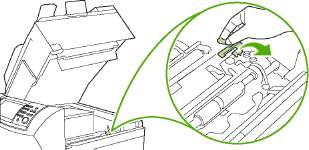
3. ნაზად ამოიღეთ ჩაკეტილი მედია მოწყობილობიდან. არ გაანადგურო ქაღალდი.
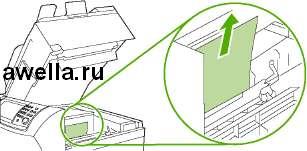
თუ მედია ჯემის ამოღება რთულია, გახსენით უჯრა 1 და ამოიღეთ კონვერტის საფარი. თუ ჩაკეტილი მედია იპოვეს, ამოიღეთ იგი.

დაატრიალეთ ქაღალდის სახელმძღვანელო, რათა შეამოწმოთ არის თუ არა ჩაკეტილი მედია პრინტერის ბოლოში. თუ გაჭედილი ქაღალდი იპოვეს, ამოიღეთ.



გაასუფთავეთ ქაღალდის საცობები კონვერტის არჩევით მიმწოდებელში
ეს განყოფილება ეხება მხოლოდ საცობებს, რომლებიც წარმოიქმნება სურვილისამებრ კონვერტის მიმწოდებლის გამოყენებისას.
1. ამოიღეთ ნებისმიერი კონვერტი, რომელიც ჩატვირთულია კონვერტის მიმწოდებელში. შეამცირეთ კონვერტების წონა და ასწიეთ გაფართოება დახურულ მდგომარეობაში.

2. ხანგრძლივად დააჭირეთ გამოშვების ღილაკს არჩევითი კონვერტის მიმწოდებლის მარცხენა მხარეს. დაჭერით კონვერტის არჩევითი მიმწოდებელი ორივე მხრიდან და ფრთხილად ამოიღეთ პროდუქტიდან.
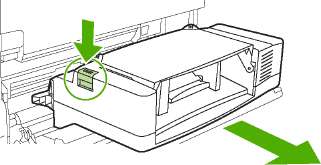
3. ნაზად ამოიღეთ ნებისმიერი ჩაკეტილი კონვერტი კონვერტის არჩევითი მიმწოდებლისგან და პროდუქტიდან.
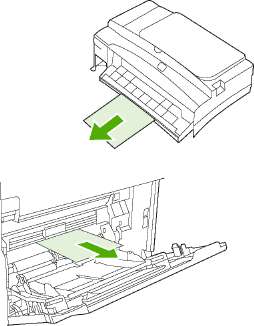
ჩადეთ არჩევითი კონვერტის მიმწოდებელი მანქანაში, სანამ ის არ გაჩერდება. ნაზად დაჭიმეთ კონვერტის არჩევითი მიმწოდებელი, რათა დარწმუნდეთ, რომ ის მყარად არის დაყენებული.
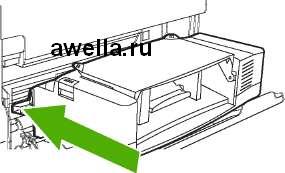
5. ჩამოწიეთ კონვერტის მიმწოდებლის უჯრა ქვემოთ. გაზარდეთ კონვერტების საერთო წონა.

6. გადატვირთეთ კონვერტები, აწიეთ ქვედა კონვერტები ზედა კონვერტებთან შედარებით.
გაასუფთავეთ ჯემი უჯრა 1-ში
გამოიყენეთ ეს პროცედურა უჯრის 1-ის მიდამოში საცობების მოსაშორებლად. 1. გახსენით ზედა საფარი, გახსენით უჯრა 1 და ამოიღეთ იგი.

2. გამოიყენეთ მწვანე ბერკეტი ქაღალდის მისასვლელი კარის ასაწევად.
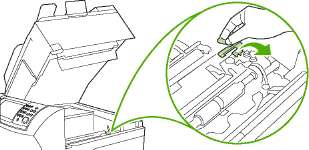
3. ნაზად ამოიღეთ ჩაკეტილი მედია მოწყობილობიდან. არ გაანადგურო ქაღალდი. თუ ნაწილი
ქაღალდი უკვე ჩატვირთულია პროდუქტში, მიჰყევით პროცედურას ზედა საფარიდან ჯამების გასუფთავებაში.
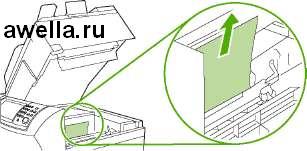
4. თუ გაჭედილი მედია ძნელია ამოღება, ამოიღეთ საფარი, რომელიც ფარავს კონვერტის შესანახი უჯრას. თუ ჩაკეტილი მედია იპოვეს, ამოიღეთ იგი.

5. დაატრიალეთ ქაღალდის სახელმძღვანელო, რათა შეამოწმოთ არის თუ არა ჩაკეტილი მედია პრინტერის ბოლოში. თუ გაჭედილი ქაღალდი იპოვეს, ამოიღეთ.

6. შეცვალეთ კონვერტის შესანახი საფარი და დახურეთ უჯრა 1.
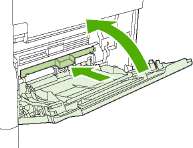
7. დააინსტალირეთ და დახურეთ ზედა საფარი.

8. თუ ქაღალდის დაბლოკვის შეტყობინება კვლავ გამოჩნდება, პროდუქტში კვლავ არის ჩაკეტილი მედია. სხვაგან შეამოწმეთ ჯემები.
გაასუფთავეთ საცობები უჯრებში 2, 3, 4 და 5
გამოიყენეთ ეს პროცედურა საცობების მოსაშორებლად უჯრა 2-ში ან სურვილისამებრ 500 ფურცლიანი მიმწოდებლის არეში.
1. ჯემის საფარის გასახსნელად, ამოიღეთ გამოშვების ბერკეტი.

2. ნაზად ამოიღეთ ჩაკეტილი მედია ზედა ან ქვედა ზონიდან, რათა მიიღოთ წვდომა საცობებზე.
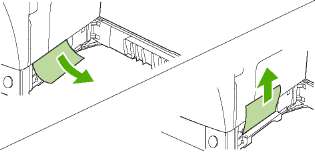
შენიშვნა ქაღალდის დაგლეჯვის თავიდან ასაცილებლად და ტონერის მანქანაში მოხვედრის თავიდან ასაცილებლად, ასწიეთ მედია ზევით ან ქვევით.
3. დახურეთ საფარი ჯემზე წვდომისთვის.

4. მთლიანად ამოიღეთ უჯრა პროდუქტიდან და ამოიღეთ დაზიანებული მედია უჯრიდან.

5. ჩადეთ უჯრა პროდუქტში.

6. თუ ქაღალდის დაბლოკვის შეტყობინება კვლავ გამოჩნდება, პროდუქტში კვლავ არის ჩაკეტილი მედია. შეამოწმეთ ჯემები სხვაგან.
წაშალეთ შეფერხებები სურვილისამებრ დუპლექსერიდან
თუ დუპლექსის ავტომატური ბეჭდვის დროს წარმოიქმნება ჯემი, გამოიყენეთ შემდეგი პროცედურა მის გასასუფთავებლად.
1. ამოიღეთ გამომავალი უჯრა (ან სტეპლერი/სტაკერი ან საფოსტო ყუთი).

2. ამოიღეთ არჩევითი დუპლექსერი.

3. შეამოწმეთ ჩაკეტილი ქაღალდი არჩევით დუპლექსერში. ნაზად ამოიღეთ გაჭედილი ქაღალდი.
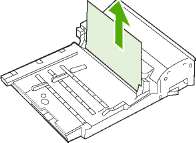

4. დააყენეთ დუპლექსერი.
5. შეამოწმეთ პროდუქტის შიგნით რაიმე გაჭედილი ქაღალდი. ნაზად ამოიღეთ გაჭედილი ქაღალდი.

6. ხელახლა დააინსტალირეთ დუპლექსერი.

7. ხელახლა დააინსტალირეთ გამომავალი უჯრა (ან 3-ბინიანი საფოსტო ყუთი ან სტეპლერი/სტაკერი).

8. თუ ქაღალდის დაბლოკვის შეტყობინება კვლავ გამოჩნდება, პროდუქტში კვლავ არის ჩაკეტილი მედია. სხვაგან შეამოწმეთ ჯემები.
გაასუფთავეთ საცობები ქაღალდის გამომავალი უბნებიდან
მიჰყევით ამ ნაბიჯებს გამომავალი ყუთის, 3-ბინიანი საფოსტო ყუთისა და სტეპლერის/დასტაკერის საცობების გასასუფთავებლად.
1. თუ იყენებთ სტანდარტულ გამომავალ უჯრას, გამოაცალეთ იგი პროდუქტიდან.
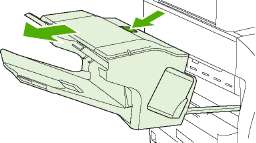
2. თუ იყენებთ 3 ურნის საფოსტო ყუთს ან სტეპლერს/დაწყობას, ამოიღეთ მთელი ქაღალდი ურნადან და შემდეგ დააჭირეთ და ხანგრძლივად დააჭირეთ პროდუქტის ზედა ნაწილში მდებარე გამოშვების ღილაკს. ამოიღეთ მიმღები მოწყობილობიდან.
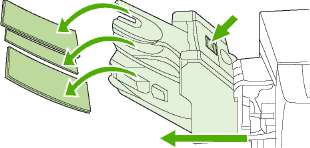
3. თუ ჩაკეტილი მედია შიგნით არის, ფრთხილად ამოიღეთ იგი პროდუქტიდან.

თუ ჩაკეტილი მედია არის 3-სათავსიანი საფოსტო ყუთში ან სტეპლერში/სტაკერში, ნაზად ამოიღეთ იგი ზევით და გამოიტანეთ პროდუქტიდან.

თუ იყენებთ 3-ბოქს მიმღებს, ჩაკეტილი მედია შეიძლება მთლიანად იყოს პროდუქტის შიგნით. გახსენით ჯემით მისასვლელი კარი 3 ურნის საფოსტო ყუთის თავზე და ფრთხილად ამოიღეთ ჩაკეტილი ქაღალდი.
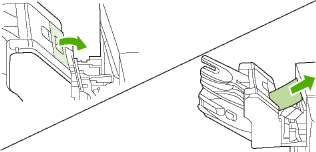
6. ხელახლა დააინსტალირეთ გამომავალი უჯრა, 3-ბინიანი საფოსტო ყუთი ან სტეპლერი/სტაკერი. ჩადეთ მოწყობილობა კუთხით და შემდეგ გაასრიალეთ შიგნით.
7. თუ ქაღალდის დაბლოკვის შეტყობინება კვლავ გამოჩნდება, პროდუქტში კვლავ არის ჩაკეტილი მედია. სხვაგან შეამოწმეთ ჯემები.
გაასუფთავეთ საცობები დამტენის არეში
დამდნარ ზონაში საცობების მოსაშორებლად, მიჰყევით ამ ნაბიჯებს: 1. გამორთეთ მოწყობილობა და დაელოდეთ 30 წუთს, სანამ არ გაცივდება.
თერმოწყვილის ტემპერატურა ძალიან მაღალია. დამწვრობის თავიდან ასაცილებლად, ამ პროცედურის გაგრძელებამდე დაელოდეთ 30 წუთს, სანამ ფიუზერი გაცივდება.
2. თუ იყენებთ სტანდარტულ გამომავალ უჯრას, დაიჭირეთ სახელური ქვედა მხარეს და მოწიეთ უჯრა თქვენსკენ და შემდეგ ზევით, რომ ამოიღოთ იგი.

3. თუ იყენებთ 3 ურნის საფოსტო ყუთს ან სტეპლერს/სტაკერს, ამოიღეთ მთელი ქაღალდი ურნადან და შემდეგ დააჭირეთ და ხანგრძლივად დააჭირეთ გამოშვების ღილაკს, რომელიც მდებარეობს პროდუქტის თავზე. დააყენეთ მოწყობილობა განზე.
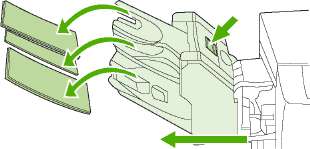
4. ამოიღეთ სურვილისამებრ დუპლექსერი ან მისი საფარი.

5. თუ ვერ ხედავთ ჩაკეტილ მედიას დამდნარში, გადადით მე-9 საფეხურზე.
6. თუ ხედავთ ჩაკეტილი მედიის ზედა ან ქვედა კიდეს დამდნარში, ნაზად ამოიღეთ მედია.

თუ ხედავთ ჩაკეტილ მედიას, მაგრამ არა ზედა ან ქვედა კიდეს, ნაზად მოწიეთ გვერდები, სანამ ერთი ბოლო არ გათავისუფლდება. შემდეგ ფრთხილად ამოიღეთ ჩაკეტილი მედია დამტენიდან.

თუ მედია ამოღებულია, როდესაც ცდილობთ მის ამოღებას, გადააბრუნეთ მწვანე დისკი დამტენზე და შემდეგ ფრთხილად ამოიღეთ ჩაკეტილი მედია. გადადით მე-13 საფეხურზე.

9. დამტენის საფარის მეგზურის ამოსაღებად, დააჭირეთ მარცხენა კიდეს მარცხენა სამაგრის გასათავისუფლებლად. შემდეგ ოდნავ ასწიეთ დამტენის კარის მეგზური და ამოიღეთ იგი დანაყოფიდან. მოათავსეთ საჩვენებელი თითები ლურჯ ბერკეტებზე, რომლებიც მდებარეობს ფიუზერის ქვედა ნაწილში ორივე მხრიდან. მოათავსეთ თითები დამჭერის ორივე მხარეს მდებარე მჭიდებზე. დააჭირეთ ლურჯ ბერკეტებს და ამოიღეთ დამტენი მოწყობილობიდან.
10. გახსენით შავი საფარი დამტენის თავზე და ამოიღეთ ჩაკეტილი მედია.

11. დააინსტალირეთ თერმოწყვილი თავდაპირველ ადგილას. დააჭირე მას ცერა თითებით, სანამ არ დაიჭერს თავის ადგილს.

12. დაუკრავის კარის მეგზურის შესაცვლელად, ჯერ მარჯვენა ჩამკეტი ჩასვით ხვრელში, შემდეგ ჩამოწიეთ და ჩასვით მარცხენა საკეტი ხვრელში.
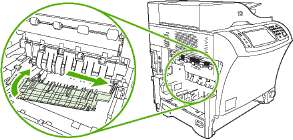
13. შეცვალეთ არჩევითი დუპლექსერი ან მისი საფარი.

14. ხელახლა დააინსტალირეთ გამომავალი უჯრა, 3-ბინიანი საფოსტო ყუთი ან სტეპლერი/სტაკერი. ჩადეთ მოწყობილობა კუთხით და შემდეგ გაასრიალეთ შიგნით.

15. თუ ქაღალდის დაბლოკვის შეტყობინება კვლავ გამოჩნდება, პროდუქტში კვლავ არის ჩაკეტილი მედია. სხვაგან შეამოწმეთ ჯემები.
გაასუფთავეთ საცობები დოკუმენტის მიმწოდებელში
დოკუმენტის მიმწოდებელში საცობების მოსაშორებლად, მიჰყევით ამ ნაბიჯებს:
1. აწიეთ დოკუმენტის მიმწოდებლის შეყვანის უჯრა და შეამოწმეთ ჩაკეტილი მედია ქვემოდან. ფრთხილად ამოიღეთ გაჭედილი ქაღალდი.

2. დააჭირეთ დოკუმენტის მიმწოდებლის საფარის გამოშვების ბერკეტს და გახსენით საფარი. ფრთხილად ამოიღეთ გაჭედილი ქაღალდი.

3. ასწიეთ მწვანე დოკუმენტის სახელმძღვანელო ბერკეტი და შეამოწმეთ ჩაკეტილი მედია. ფრთხილად ამოიღეთ გაჭედილი ქაღალდი.

4. დახურეთ დოკუმენტის მიმწოდებლის საფარი.

5. თუ ქაღალდის დაბლოკვის შეტყობინება კვლავ გამოჩნდება, პროდუქტში კვლავ არის ჩაკეტილი მედია. სხვაგან შეამოწმეთ ჯემები.
განმეორებითი ჯემების გასუფთავება
ხშირი შეცდომები, რომლებიც დაკავშირებულია განმეორებით ჯემებთან
1. დარწმუნდით, რომ მედია სწორად არის ჩასმული უჯრებში და ქაღალდის სიგანის სახელმძღვანელო სწორად არის დაყენებული (იხ. ჩატვირთვა მედია).
2. დარწმუნდით, რომ უჯრა დაყენებულია ისე, რომ მოერგოს ჩატვირთული მედიის ზომასა და ტიპს და არ არის გადატვირთული.
3. სცადეთ გადააბრუნოთ მედია დასტა უჯრაში. წინასწარ დამუშავებული ან ბლანკიანი ქაღალდის გამოყენებისას, სცადეთ გამოიყენოთ უჯრა 1.
4. არ გამოიყენოთ მედია, რომელიც უკვე დაბეჭდილია, ან დახეული, დაზიანებული ან არარეგულარული ფორმისაა. იხილეთ ბეჭდური მედიის შერჩევა.
5. შეამოწმეთ მედიის მახასიათებლები. (იხილეთ ბეჭდური მედიის არჩევა.) თუ მედია არ აკმაყოფილებს თქვენს სპეციფიკაციებს, შეიძლება წარმოიშვას პრობლემები.
6. შესაძლოა მოწყობილობაში ჭუჭყი მოხვდეს. გაასუფთავეთ მოწყობილობა, როგორც აღწერილია მოწყობილობის გაწმენდაში.
7. დარწმუნდით, რომ ნებისმიერი ჩაკეტილი ან დაზიანებული მედია ამოღებულია მოწყობილობიდან.
განმეორებითი შეფერხებები დოკუმენტის მიმწოდებელში
1. დოკუმენტის მიმწოდებელში შეიძლება იყოს ჭუჭყიანი. გაასუფთავეთ დოკუმენტის მიმწოდებელი, როგორც ეს აღწერილია დოკუმენტის მიმწოდებლის გაწმენდაში.
2. დარწმუნდით, რომ მედია დატვირთულია დონეზე და რომ სიგანის გიდები განლაგებულია სტეკის კიდეებზე.
3. დარწმუნდით, რომ დოკუმენტის მიმწოდებელში ჩატვირთულია არაუმეტეს 50 ფურცლის 75 გმ ქაღალდი.
4. თუ ორიგინალი დაკეცილი ან შუაზეა შეკერილი, შეძლებისდაგვარად გაასწორეთ და გაასწორეთ ნებისმიერი ნაოჭი. დარწმუნდით, რომ გვერდები არ არის ერთმანეთთან მიმაგრებული, სადაც საკინძები იყო.
5. მედიას, რომელიც წინასწარ იყო პუნქციული ან წინასწარ დარტყმული, შეიძლება გაუჭირდეს მანქანაში შეყვანა. თუ დოკუმენტის ზედა კიდე ზედმეტად დახეული ან გაფუჭებულია, კოპირებამდე შეეცადეთ დაატრიალოთ იგი 180 გრადუსით.
თუ შეფერხებები კვლავ წარმოიქმნება, დაუკავშირდით HP-ის ავტორიზებულ სერვის პროვაიდერს.
ქაღალდის ბილიკის შემოწმება
ეს შემოწმება უზრუნველყოფს, რომ ქაღალდის ყველა ბილიკი მუშაობს სწორად და დაგეხმარებათ უჯრის პარამეტრებთან დაკავშირებული პრობლემების მოგვარებაში.
1. გადაახვიეთ სიაში და დააწკაპუნეთ ადმინისტრაციაზე.
2. გადაახვიეთ სიაში და შეეხეთ პრობლემების მოგვარებას.
3. გადაახვიეთ და შეეხეთ Paper Path Test.
4. დააჭირეთ სატესტო გვერდის ამობეჭდვას.
ჩარჩენილი ფრჩხილების გასუფთავება
ჩაშენებული სტეპლერი შექმნილია ისე, რომ მასში კავები არ გაიჭედეს. იმისათვის, რომ შეამციროთ ჭურჭლის შეფერხების ალბათობა, დარწმუნდით, რომ მედია აკმაყოფილებს შემდეგ მახასიათებლებს.
უბრალო მედია: 30 ფურცელი 75 გ/მ2 ქაღალდი პრიალა მედია: 20 ფურცელი
სქელი მედია (წონა 128-199 გ/მ2: ქაღალდის დასტის სიმაღლე არ უნდა აღემატებოდეს 3 მმ)
ზოგჯერ კავები იჭედება სურვილისამებრ სტეპლერში/სტაკერში. თუ სამუშაოები არ იკვრება სათანადოდ ან საერთოდ არ იკვრება, მიჰყევით ამ ნაბიჯებს, რათა გაასუფთავოთ კავები.
1. გამორთეთ მოწყობილობა.
2. ხანგრძლივად დააჭირეთ სტეპლერის/სტეკერის ზედა ღილაკს. ამოიღეთ სტეპლერი/სტაკერი პროდუქტიდან.

3. გახსენით საფარი.

4. სამაგრის ვაზნის ამოსაღებად, აწიეთ მწვანე სახელური და ამოიღეთ იგი.

5. აწიეთ პატარა ბერკეტი უკანა მხარეს.
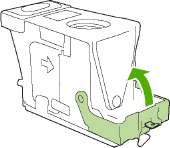
6. ამოიღეთ სამაგრი, რომელიც ამოღებულია სამაგრის კარტრიჯიდან.

7. დახურეთ ბერკეტი უკანა მხარეს. დარწმუნდით, რომ ის აწკაპუნებს თავის ადგილზე.
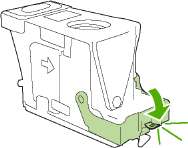
8. ხელახლა ჩადეთ სამაგრის ვაზნა დამჭერში და დააჭირეთ მწვანე სახელურს, სანამ ის თავის ადგილზე არ დააწკაპუნება.

9. დახურეთ საფარი და ამოიღეთ სტეპლერი/სტაკერი პროდუქტიდან.

ბეჭდვის ხარისხის პრობლემების მოგვარება
უმეტეს შემთხვევაში, ბეჭდვის ხარისხის პრობლემები მარტივად შეიძლება მოგვარდეს სათანადო მოვლის საშუალებით, ბეჭდური მედიის გამოყენებით, რომელიც აკმაყოფილებს HP სპეციფიკაციას, ან გაწმენდის გვერდის გაშვებით.
მედიასთან დაკავშირებული ბეჭდვის ხარისხის პრობლემები
შეუსაბამო მედიის გამოყენებამ შეიძლება გამოიწვიოს ბეჭდვის ცუდი ხარისხი.
გამოიყენეთ მედია, რომელიც აკმაყოფილებს HP სპეციფიკაციას. იხილეთ ბეჭდური მედიის არჩევა.
მედიის ზედაპირი ძალიან გლუვია. გამოიყენეთ მედია, რომელიც აკმაყოფილებს HP სპეციფიკაციას. იხილეთ ბეჭდური მედიის არჩევა.
მედიის სტრუქტურა არ არის ერთგვაროვანი ტენიანობით: ძალიან მაღალი ან ძალიან დაბალი. გამოიყენეთ მედია სხვა წყაროდან ან თქვენ მიერ ახლახან გახსნილი პაკეტიდან.
ტონერი არ ეკვრის მედიის ზოგიერთ სფეროს. გამოიყენეთ მედია სხვა წყაროდან ან თქვენ მიერ ახლახან გახსნილი პაკეტიდან.
გამოყენებული ბლანკი იბეჭდება უხეშ ქაღალდზე. გამოიყენეთ გამარტივებული ასლის მედია. თუ პრობლემა შენარჩუნებულია, შეუკვეთეთ მედია თქვენი ბლანკების მომწოდებელს, რომელიც შეესაბამება თქვენი MFP-ის სპეციფიკაციებს. იხილეთ ბეჭდური მედიის არჩევა.
საშუალო ძალიან უხეშია. გამოიყენეთ გამარტივებული ასლის მედია.
შერჩეული არასწორი პარამეტრიმძღოლები. მედიის ტიპის პარამეტრის შესაცვლელად იხილეთ ბეჭდვის სამუშაოების მართვა.
მედია ძალიან სქელია არჩეული პარამეტრისთვის და ტონერი არ ეკვრის ზედაპირს.
გარემოსდაცვითი ბეჭდვის ხარისხის პრობლემები
თუ თქვენს პრინტერს მუშაობთ ნოტიო ან უკიდურესად მშრალ კლიმატში, დარწმუნდით, რომ პრინტერის გარემოში ტენიანობა მისაღები ტენიანობის ფარგლებშია. იხილეთ ბეჭდვისა და ქაღალდის შენახვის გარემო.
ბეჭდვის ხარისხის პრობლემები შეფერხების გამო
დარწმუნდით, რომ ყველა ფურცელი სუფთაა MFP-ით მიწოდების შემდეგ. იხილეთ ჯემების გასუფთავება.
მედია ჯემის შემდეგ, შეასრულეთ ორი ან სამი გვერდის სატესტო ბეჭდვა MFP-ის გასასუფთავებლად.
თუ ფურცლები არ გადის დამდნარში და იწვევს გამოსახულების დეფექტებს სხვა დოკუმენტებზე, დაბეჭდეთ სამი გვერდი MFP-ის გასასუფთავებლად. თუ პრობლემა შენარჩუნებულია, გაუშვით გასუფთავების გვერდი. იხილეთ თქვენი მოწყობილობის გაწმენდა.
გამოსახულების დეფექტების მაგალითები
გამოიყენეთ ქვემოთ მოცემული ცხრილი, რომელიც შეიცავს გამოსახულების დეფექტების მაგალითებს, რათა დაადგინოთ რა პრობლემა გაქვთ და შემდეგ წაიკითხეთ ამ სახელმძღვანელოს შესაბამისი სექციები, რათა მოაგვაროთ თქვენს მიერ იდენტიფიცირებული პრობლემები. ეს მაგალითები აღწერს ბეჭდვის ხარისხის ყველაზე გავრცელებულ პრობლემებს. თუ ამ რეკომენდაციების შესრულების შემდეგ კვლავ გაქვთ პრობლემები, დაუკავშირდით HP-ის მომხმარებელთა მხარდაჭერას.
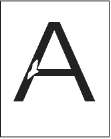
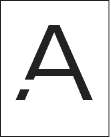
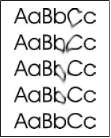
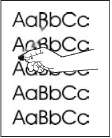
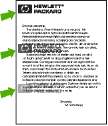
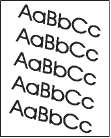
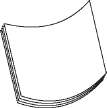
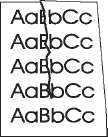
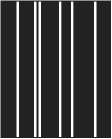
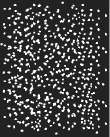
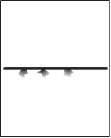
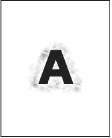
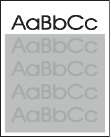
გაცვეთილი ბეჭდვა (გვერდის ნაწილი)
2. ტონერი შეიძლება იყოს დაბალი.
3. მედია შეიძლება არ აკმაყოფილებდეს HP-ის სპეციფიკაციებს (მაგალითად, ძალიან ტენიანი ან უხეშია).
მსუბუქი ბეჭდვა (სრული გვერდის დაფარვა)
1. შეამოწმეთ ინსტალაციის სისწორე.
2. დარწმუნდით, რომ Economode გამორთულია როგორც MFP მართვის პანელზე, ასევე პრინტერის დრაივერზე.
3. გახსენით ადმინისტრაციის მენიუ MFP მართვის პანელზე. გახსენით ბეჭდვის ხარისხის მენიუ და გაზარდეთ ტონერის სიმკვრივის პარამეტრი.
4. სცადეთ გამოიყენოთ მედიის სხვა ტიპი.
5. შეიძლება თითქმის ცარიელი იყოს. შეცვალეთ იგი.
ლაქები
ლაქები შეიძლება გამოჩნდეს ქაღალდზე საცობების გასუფთავების შემდეგ.
3. სცადეთ გამოიყენოთ მედიის სხვა ტიპი.
4. შეამოწმეთ ტონერის გაჟონვა. თუ მას ჟონავს ტონერი, შეცვალეთ იგი.
ტონერი გამოტოვებს
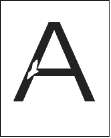
1. დარწმუნდით, რომ გარემო პირობები აკმაყოფილებს MFP სპეციფიკაციებს. იხილეთ ბეჭდვისა და ქაღალდის შენახვის გარემო.
2. თუ იყენებთ მედიას უხეში ზედაპირით, რამაც შეიძლება გამოიწვიოს ტონერის ადვილად გახეხვა, გახსენით ადმინისტრაციის მენიუ MFP მართვის პანელზე. გახსენით ბეჭდვის ხარისხის მენიუ, აირჩიეთ Fuser Modes და აირჩიეთ მედიის ტიპი, რომელსაც იყენებთ.
3. სცადეთ გამოიყენოთ უფრო გლუვი მედია.
ვერტიკალური ხაზები
1. დაბეჭდეთ კიდევ რამდენიმე გვერდი და ნახეთ პრობლემა თავისით გაქრება თუ არა.
2. გაასუფთავეთ MFP-ის შიდა ნაწილი და გაუშვით დასუფთავების გვერდი.
3. შეცვალეთ იგი.
ნაცრისფერი ფონი
1. არ გამოიყენოთ მედია, რომელიც უკვე გავიდა MFP-ში.
3. დაბეჭდეთ კიდევ რამდენიმე გვერდი და ნახეთ პრობლემა თავისით გაქრება თუ არა.
5. გახსენით ადმინისტრაციის მენიუ MFP მართვის პანელზე. ბეჭდვის ხარისხის მენიუში გაზარდეთ ტონერის სიმკვრივის პარამეტრი.
7. ჩანაცვლება.
ტონერის ნაცხი
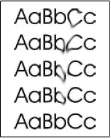
1. დაბეჭდეთ კიდევ რამდენიმე გვერდი და ნახეთ პრობლემა თავისით გაქრება თუ არა.
2. სცადეთ გამოიყენოთ მედიის სხვა ტიპი.
4. გაასუფთავეთ MFP-ის შიდა ნაწილი და გაუშვით დასუფთავების გვერდი.
5. ჩანაცვლება.
ტონერის წვეთები
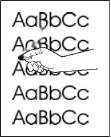
ჭარბი ტონერი აქ განიხილება როგორც ტონერი, რომელიც შეიძლება წაიშალოს გვერდიდან.
1. თუ მედია სქელია ან აქვს უხეში ზედაპირი, გახსენით ადმინისტრაციის მენიუ MFP მართვის პანელზე. ბეჭდვის ხარისხის ქვემენიუდან აირჩიეთ Fuser Modes და აირჩიეთ მედიის ტიპი, რომელსაც იყენებთ.
2. თუ შეხედავთ, რომ მედიის ერთი მხარე უფრო უხეშია, სცადეთ დაბეჭდვა უფრო გლუვ მხარეს.
3. დარწმუნდით, რომ გარემო პირობები აკმაყოფილებს MFP-ის სპეციფიკაციებს.
4. დარწმუნდით, რომ მედიის ტიპი და ხარისხი აკმაყოფილებს HP სპეციფიკაციას.
განმეორებადი დეფექტები
1. დაბეჭდეთ კიდევ რამდენიმე გვერდი და ნახეთ პრობლემა თავისით გაქრება თუ არა.
2. თუ დეფექტებს შორის მანძილი არის 44 მმ, 58 მმ ან 94 მმ, შეიძლება საჭირო გახდეს ჩანაცვლება.
3. გაასუფთავეთ MFP-ის შიდა ნაწილი და გაუშვით დასუფთავების გვერდი.
აგრეთვე იხილეთ დუბლიკატი სურათების განყოფილება.
დუბლიკატი სურათები

მსგავსი დეფექტები შეიძლება მოხდეს მზა ფორმების ან დიდი რაოდენობით ვიწრო მედიის გამოყენებისას.
1. დაბეჭდეთ კიდევ რამდენიმე გვერდი და ნახეთ პრობლემა თავისით გაქრება თუ არა.
3. თუ განმეორებით სურათებს შორის მანძილი არის 44 მმ, 58 მმ ან 94 მმ, შეიძლება საჭირო გახდეს ჩანაცვლება.
პერსონაჟების ფორმის დამახინჯება
1. დაბეჭდეთ კიდევ რამდენიმე გვერდი და ნახეთ პრობლემა თავისით გაქრება თუ არა.
გვერდზე გამოსახულება დახრილია
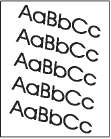
1. დაბეჭდეთ კიდევ რამდენიმე გვერდი და ნახეთ პრობლემა თავისით გაქრება თუ არა.
2. დარწმუნდით, რომ MFP-ის შიგნით არ დარჩა დახეული მედია.
3. დარწმუნდით, რომ მედია სწორად არის ჩატვირთული და ყველა საჭირო პარამეტრი სწორია.
4. გადააბრუნეთ დასტა უჯრაში მეორე მხარეს ზემოთ. სცადეთ ასევე დაატრიალოთ დასტა 180°-ით.
6. დარწმუნდით, რომ გარემო პირობები აკმაყოფილებს MFP სპეციფიკაციას.
7. MFP მართვის პანელიდან გახსენით ადმინისტრაციის მენიუ და გაასწორეთ უჯრა. ბეჭდვის ხარისხის ქვემენიუდან შეეხეთ რეგისტრაციის დაყენებას. აირჩიეთ უჯრა წყაროს ქვეშ (წყარო) და გაუშვით სატესტო გვერდი.
მოხრა ან გრეხილი
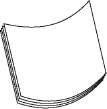
1. უჯრაში დასტა გადააბრუნეთ მეორე მხარეს ზემოთ. სცადეთ ასევე დაატრიალოთ დასტა 180°-ით.
2. დარწმუნდით, რომ მედიის ტიპი და ხარისხი აკმაყოფილებს HP სპეციფიკაციას.
3. დარწმუნდით, რომ გარემო პირობები აკმაყოფილებს MFP-ის სპეციფიკაციებს.
4. სცადეთ დაბეჭდვა სხვა გამომავალი ურნის გამოყენებით.
5. თუ იყენებთ მსუბუქ მედიას გლუვი ზედაპირით, გახსენით ადმინისტრაციის მენიუ MFP მართვის პანელზე. ბეჭდვის ხარისხის ქვემენიუში შეეხეთ Fuser Modes და აირჩიეთ მედიის ტიპი, რომელსაც იყენებთ. აირჩიეთ დაბალი მდნარის გათბობის შესამცირებლად.
ნაკეცები და ნაოჭები
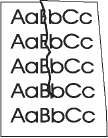
1. დაბეჭდეთ კიდევ რამდენიმე გვერდი და ნახეთ პრობლემა თავისით გაქრება თუ არა.
2. დარწმუნდით, რომ გარემო პირობები აკმაყოფილებს MFP-ის მოთხოვნებს.
4. დარწმუნდით, რომ მედია სწორად არის ჩატვირთული და ყველა საჭირო პარამეტრი სწორია.
5. დარწმუნდით, რომ მედიის ტიპი და ხარისხი აკმაყოფილებს HP სპეციფიკაციას.
6. თუ კონვერტები ნაოჭდება ან ნაოჭდება, დაჭერით ქვევით, რომ გაბრტყელდეს.
თუ ეს ნაბიჯები არ აშორებს ნაოჭებს ან ნაოჭებს, გახსენით ადმინისტრაციის მენიუ MFP მართვის პანელზე. ბეჭდვის ხარისხის ქვემენიუდან აირჩიეთ Fuser Modes და აირჩიეთ მედიის ტიპი, რომელსაც იყენებთ. აირჩიეთ დაბალი მდნარის გათბობის შესამცირებლად.
თეთრი ვერტიკალური ხაზები
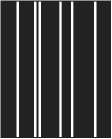
1. დაბეჭდეთ კიდევ რამდენიმე გვერდი და ნახეთ პრობლემა თავისით გაქრება თუ არა.
2. დარწმუნდით, რომ მედიის ტიპი და ხარისხი აკმაყოფილებს HP სპეციფიკაციას.
3. ჩანაცვლება.
საჩვენებელი ზოლები
ეს დეფექტი ჩვეულებრივ ჩნდება მაშინ, როდესაც ვაზნა მნიშვნელოვნად აჭარბებს მის მითითებულ ვადას. მაგალითად, ეს ხდება ტონერის ძალიან დაბალი მოხმარების მქონე გვერდების დიდი რაოდენობის დაბეჭდვისას.
1. ჩანაცვლება.
2. შეამცირეთ გვერდების რაოდენობა, რომლებიც იბეჭდება ძალიან დაბალი ტონერით.
თეთრი ლაქები შავ ფონზე

1. დაბეჭდეთ კიდევ რამდენიმე გვერდი და ნახეთ პრობლემა თავისით გაქრება თუ არა.
2. დარწმუნდით, რომ მედიის ტიპი და ხარისხი აკმაყოფილებს HP სპეციფიკაციას.
3. დარწმუნდით, რომ გარემო პირობები აკმაყოფილებს MFP-ის სპეციფიკაციებს.
4. ჩანაცვლება.
ბუნდოვანი ხაზები

2. დარწმუნდით, რომ გარემო პირობები აკმაყოფილებს MFP-ის მოთხოვნებს.
3. გადააბრუნეთ დასტა უჯრაში მეორე მხარეს ზემოთ. სცადეთ ასევე დაატრიალოთ დასტა 180°-ით.
4. გახსენით ადმინისტრაციის მენიუ MFP მართვის პანელზე. გახსენით ბეჭდვის ხარისხის ქვემენიუ და შეცვალეთ ტონერის სიმკვრივის პარამეტრი.
5. გახსენით ადმინისტრაციის მენიუ MFP მართვის პანელზე. ბეჭდვის ხარისხის ქვემენიუში გახსენით Optimize და დააყენეთ Info Lines=On.
ბუნდოვანი შტამპი
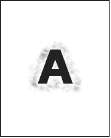
1. დარწმუნდით, რომ მედიის ტიპი და ხარისხი აკმაყოფილებს HP სპეციფიკაციას.
2. დარწმუნდით, რომ გარემო პირობები აკმაყოფილებს MFP-ის მოთხოვნებს.
3. გადააბრუნეთ დასტა უჯრაში მეორე მხარეს ზემოთ. სცადეთ ასევე დაატრიალოთ დასტა 180°-ით.
4. არ გამოიყენოთ მედია, რომელიც უკვე გაიარა MFP-ში.
5. შეამცირეთ ტონერის სიმკვრივე. გახსენით ადმინისტრაციის მენიუ MFP მართვის პანელზე. გახსენით ბეჭდვის ხარისხის ქვემენიუ და შეცვალეთ ტონერის სიმკვრივის პარამეტრი.
6. გახსენით ადმინისტრაციის მენიუ MFP მართვის პანელზე. ბეჭდვის ხარისხის ქვემენიუში გახსენით Optimize და დააყენეთ Send Speed=On.
სურათების შემთხვევითი გამეორება
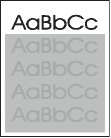
თუ გამოსახულება გვერდის წინა მხარეს (მყარი შავი) გამოჩნდება გვერდის ქვემოთ (ნაცრისფერი ზონის სახით), შესაძლოა ტონერი მთლიანად არ იყო ამოღებული ბოლო სამუშაოდან. (განმეორებადი სურათი შეიძლება იყოს უფრო ღია ან მუქი ვიდრე ველი, რომელზეც მეორდება.)
შეცვალეთ ველის ტონი (ინტენსივობა), რომელშიც გამოჩნდება განმეორებადი სურათი.
შეცვალეთ სურათების ბეჭდვის თანმიმდევრობა. მაგალითად, განათავსეთ უფრო ღია გამოსახულება გვერდის ზედა ნაწილში და მუქი გამოსახულება ბოლოში.
დაატრიალეთ მთელი გვერდი 180°-ით თქვენს პროგრამულ აპლიკაციაში, რომ პირველ რიგში დაბეჭდოთ მსუბუქი სურათი.
თუ ეს პრობლემა შენარჩუნებულია სამუშაოს დაბეჭდვისას, გამორთეთ MFP 10 წუთის განმავლობაში, შემდეგ ისევ ჩართეთ და განაახლეთ ბეჭდვის სამუშაო.
ქსელური პრინტერის ბეჭდვის პრობლემების აღმოფხვრა
მოწყობილობის ქსელში ინსტალაციისა და კონფიგურაციისთვის, HP გირჩევთ გამოიყენოთ პროდუქტის CD.
დაბეჭდეთ კონფიგურაციის გვერდი (იხ. საინფორმაციო გვერდების გამოყენება). თუ დაინსტალირებულია HP Jetdirect ბეჭდვის სერვერი, კონფიგურაციის გვერდის დაბეჭდვა ასევე დაბეჭდავს მეორე გვერდს ქსელის პარამეტრებით და სტატუსით.
Jetdirect-ის კონფიგურაციის გვერდის შესახებ დახმარებისა და დამატებითი ინფორმაციისთვის იხილეთ HP Jetdirect Embedded Print Server Administrator's Guide პროდუქტის CD-ზე. სახელმძღვანელოს გასახსნელად, ჩადეთ CD, დააჭირეთ Printer Documentation, დააჭირეთ HP Jetdirect Guide და შემდეგ დააჭირეთ HP Jetdirect Print Server Troubleshooting.
სცადეთ სამუშაოს დაბეჭდვა სხვა კომპიუტერიდან.
იმისათვის, რომ დარწმუნდეთ, რომ თქვენი მოწყობილობა მუშაობს თქვენს კომპიუტერთან, დაუკავშირეთ მოწყობილობა პირდაპირ თქვენს კომპიუტერს USB კაბელის გამოყენებით და ხელახლა დააინსტალირეთ პროგრამული უზრუნველყოფა. დაბეჭდეთ დოკუმენტი პროგრამიდან, რომელიც ადრე ნორმალურად იყო დაბეჭდილი. თუ თქვენ შეძელით თქვენი დოკუმენტის დაბეჭდვა, შესაძლოა ქსელის პრობლემა იყოს.
დაუკავშირდით თქვენი ქსელის ადმინისტრატორს დახმარებისთვის.
კოპირების პრობლემების მოგვარება
მოერიდეთ კოპირების პრობლემებს
შეგიძლიათ გააუმჯობესოთ ასლის ხარისხი ქვემოთ მოცემული რეკომენდაციების დაცვით.
გამოიყენეთ ბრტყელი სკანერი კოპირებისთვის. ეს შექმნის უფრო მაღალი ხარისხის ასლებს, ვიდრე კოპირებისას ავტომატური დოკუმენტის მიმწოდებლის (ADF) გამოყენებით.
გამოიყენეთ მაღალი ხარისხის ორიგინალები.
ჩატვირთეთ მედია სწორად. თუ მედია არასწორად ჩაიტვირთება, გვერდი შეიძლება შევიდეს მოწყობილობაში დახრილი, რაც გამოიწვევს სურათის ხარისხის დაკარგვას და OCR პროგრამასთან დაკავშირებულ პრობლემებს. დამატებითი ინფორმაციისთვის იხილეთ მედიის ჩატვირთვა.
ორიგინალების დასაცავად გამოიყენეთ მზა ან ხელნაკეთი საყრდენი.
დარწმუნდით, რომ მედია აკმაყოფილებს HP სპეციფიკაციას. თუ მედია აკმაყოფილებს HP-ის სპეციფიკაციებს, კვების მუდმივი პრობლემები შეიძლება მიუთითებდეს ცვეთაზე ან შესანახი ფირფიტაზე. დაუკავშირდით HP მომხმარებელთა მხარდაჭერას.
ის, რაც ოდესღაც Windows-ის მომხმარებლებს გაუთავებელ შფოთვაში უბიძგებდა - პრინტერის დაყენება - ახლა შედარებით მარტივ ამოცანად იქცა. გაქრა ის საშინელი პარალელური ინტერფეისის კაბელები და მათ ადგილას არის საიმედო USB კაბელები და ჩაშენებული უკაბელო ქსელის მოდულები. თუმცა, Windows 7-ში არის ორი ხრიკი, რომელსაც შეუძლია თავის ტკივილი გამოიწვიოს უახლესი პრინტერებისა და ავტომატურად დაინსტალირებული დრაივერების მომხმარებლებისთვისაც კი.
პირველი დაბრკოლება, რომელიც უნდა გადალახოთ თქვენი პრინტერის მუშაობის მცდელობისას, არის ბეჭდვის რიგის გასუფთავება. ბეჭდვის რიგი არის დოკუმენტების ნაკრები, რომელიც დაიბეჭდება კონკრეტულ პრინტერზე. წლების განმავლობაში, ბეჭდვის რიგი სისტემაში ერთ-ერთი ყველაზე ცუდად შემუშავებული ინსტრუმენტი იყო, Windows 7-ში კი, სამწუხაროდ, მდგომარეობა არ გაუმჯობესებულა. მაგალითად, შეეცადეთ წაშალოთ (გააუქმოთ) ერთი ან მეტი დოკუმენტი გაუმართავი პრინტერის ბეჭდვის რიგიდან - თქვენ მოგიწევთ საუკუნეების ლოდინი, სანამ ეს მოხდება!
გამოსავალი არის ბეჭდვის რიგის გასუფთავება. გახსენით სერვისების ფანჯარა (services.msc), დააწკაპუნეთ მაუსის მარჯვენა ღილაკით Print Spooler სერვისზე და აირჩიეთ Stop კონტექსტური მენიუდან სერვისის შესაჩერებლად. ახლა გახსენით Windows Explorer, გადადით \Windows\System32\spool\printers\ საქაღალდეში და წაშალეთ მასში შემავალი ყველა ფაილი. მას შემდეგ, რაც დარწმუნდებით, რომ Printers საქაღალდე ცარიელია, დაუბრუნდით სერვისების ფანჯარას, დააწკაპუნეთ მაუსის მარჯვენა ღილაკით Printer Spool სერვისზე და აირჩიეთ დაწყება სერვისის ხელახლა გასააქტიურებლად.
როგორ ამოიღოთ პრინტერის დრაივერი
Windows 7-ის მეორე პრობლემა არის პრინტერის დრაივერის ამოღების მარტივი და აშკარა ხერხის არარსებობა და ეს არის ნომერ პირველი ინგრედიენტი კომპლექსური შესწორების რეცეპტში. Windows პრინტერი 7. რა თქმა უნდა, შეგიძლიათ თავად ამოიღოთ პრინტერი: დააწკაპუნეთ მარჯვენა ღილაკით მის ხატულაზე Devices and Printers გვერდზე Control Panel და აირჩიეთ Remove device from კონტექსტური მენიუდან. თუმცა, დრაივერი არ წაიშლება - გაქრება მხოლოდ მოწყობილობის ინსტანცია საკონტროლო პანელში. სანამ თვალის დახამხამებას მოასწრებთ, Plug and Play ტექნოლოგიის წყალობით, მოწყობილობა კვლავ გამოჩნდება იმავე გაუმართავი დრაივერის საშუალებით, რომლის მოშორებაც გინდოდათ.
პრობლემის გადასაჭრელად გახსენით Print Server Properties ფანჯარა: თუ მოწყობილობებისა და პრინტერების სიაში არის მინიმუმ ერთი პრინტერი, აირჩიეთ ის და დააჭირეთ ღილაკს Print Server Properties ჰორიზონტალურ ზოლში ზედა ფანჯარაში. (თუ ასეთი ღილაკი არ არის, ჩაწერეთ printui /s /t2 Start მენიუს საძიებო ველში და დააჭირეთ Enter.)
პრინტერის დრაივერის ამოღება შეუძლებელია, თუ მას პრინტერი იყენებს. სანამ გააგრძელებთ, წაშალეთ პრინტერის ეგზემპლარი მოწყობილობები და პრინტერების ფანჯარაში.
ახლა გადადით დრაივერების ჩანართზე, აირჩიეთ არასაჭირო დრაივერი და დააჭირეთ წაშლა. დრაივერის და პაკეტის წაშლის ფანჯარაში აირჩიეთ დრაივერის და დრაივერის პაკეტის ამოღება და დააწკაპუნეთ OK. დააწკაპუნეთ ღილაკზე დიახ, დაადასტურეთ, რომ აბსოლუტურად, სრულიად დარწმუნებული ხართ, რომ გსურთ წაშალოთ ეს სულელური დრაივერი და დაასრულეთ სამუშაო მომდევნო ფანჯარაში ღილაკზე Delete დაწკაპუნებით.
დასრულების შემდეგ გადატვირთეთ Windows და ხელახლა შეაერთეთ პრინტერი; ამჯერად ფანჯარა გაიხსნება დრაივერის მოთხოვნით და შეგიძლიათ დააინსტალიროთ ის, რაც რეალურად იმუშავებს.
